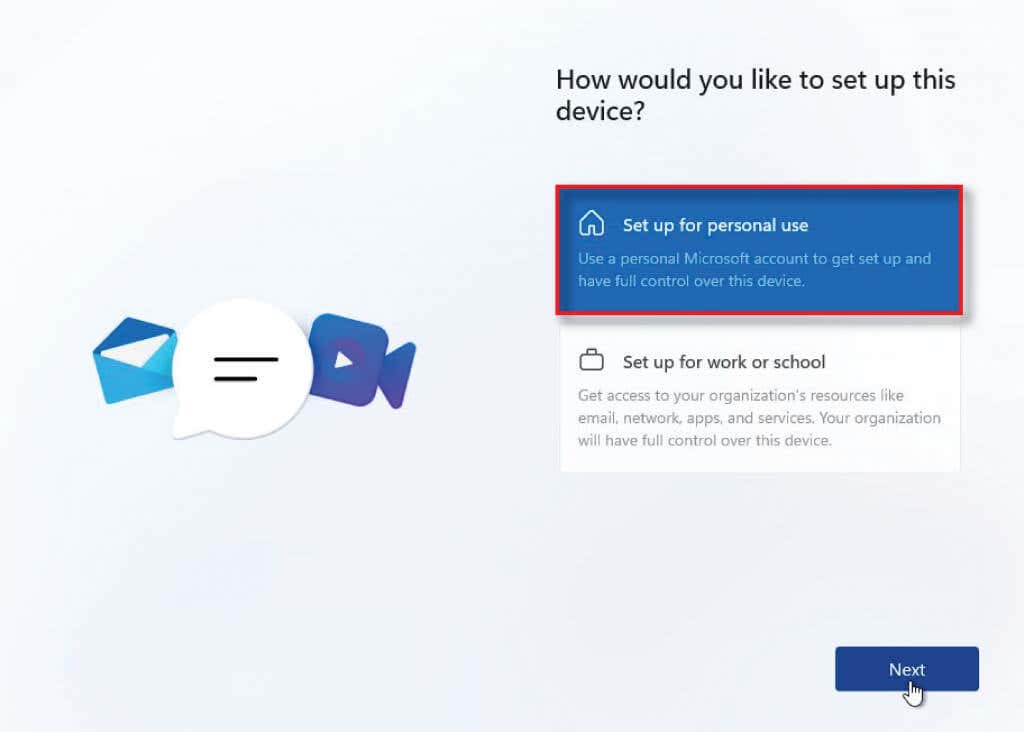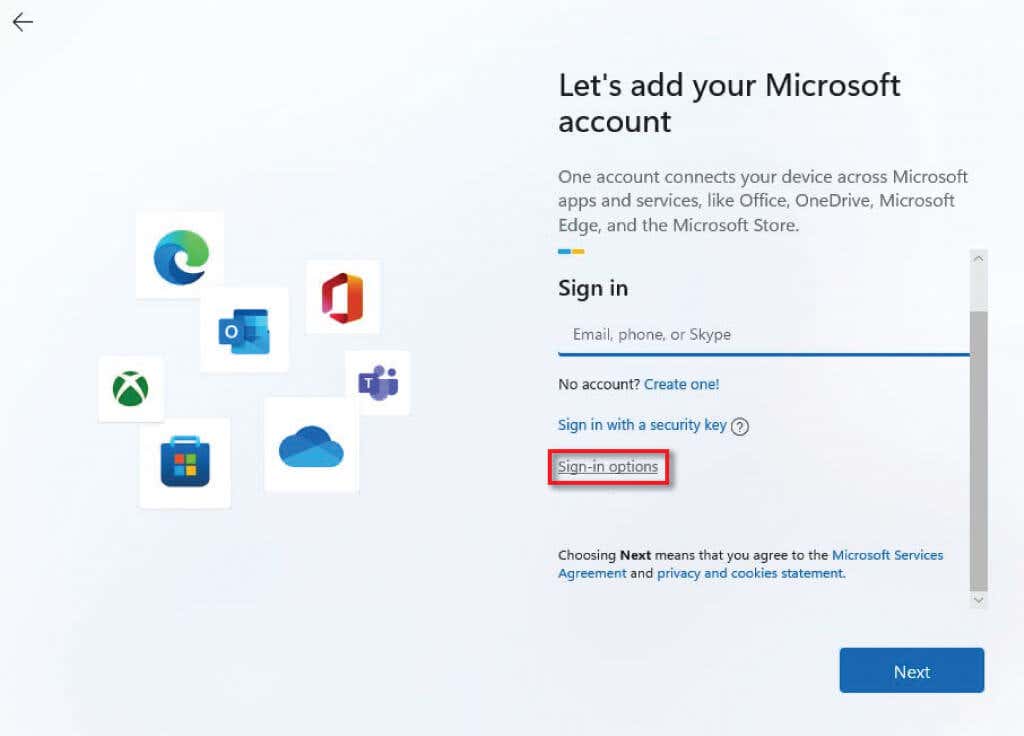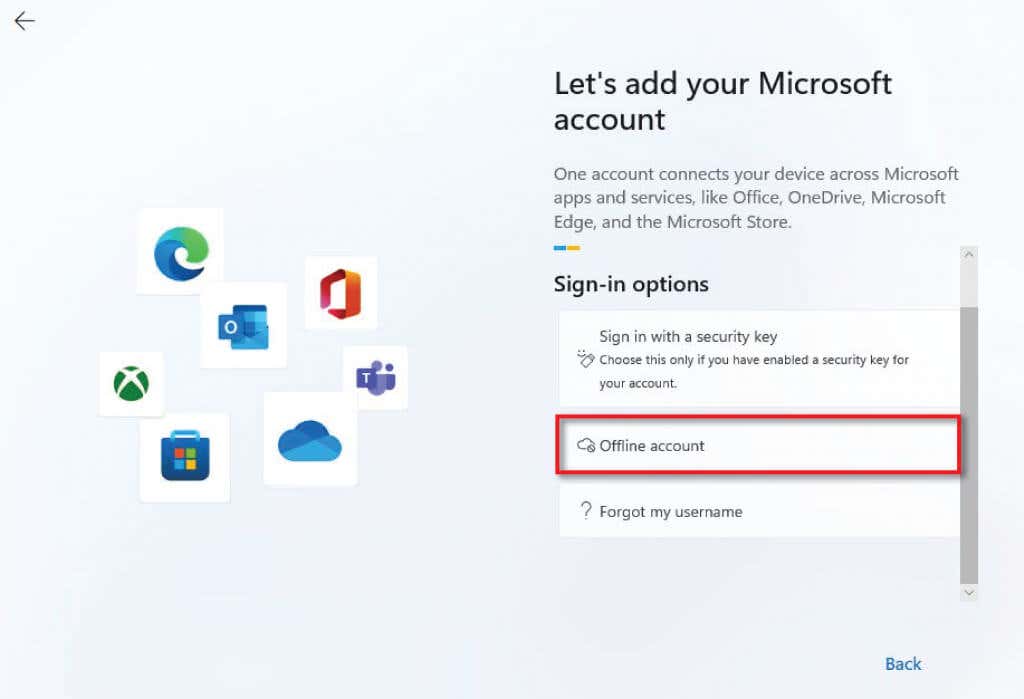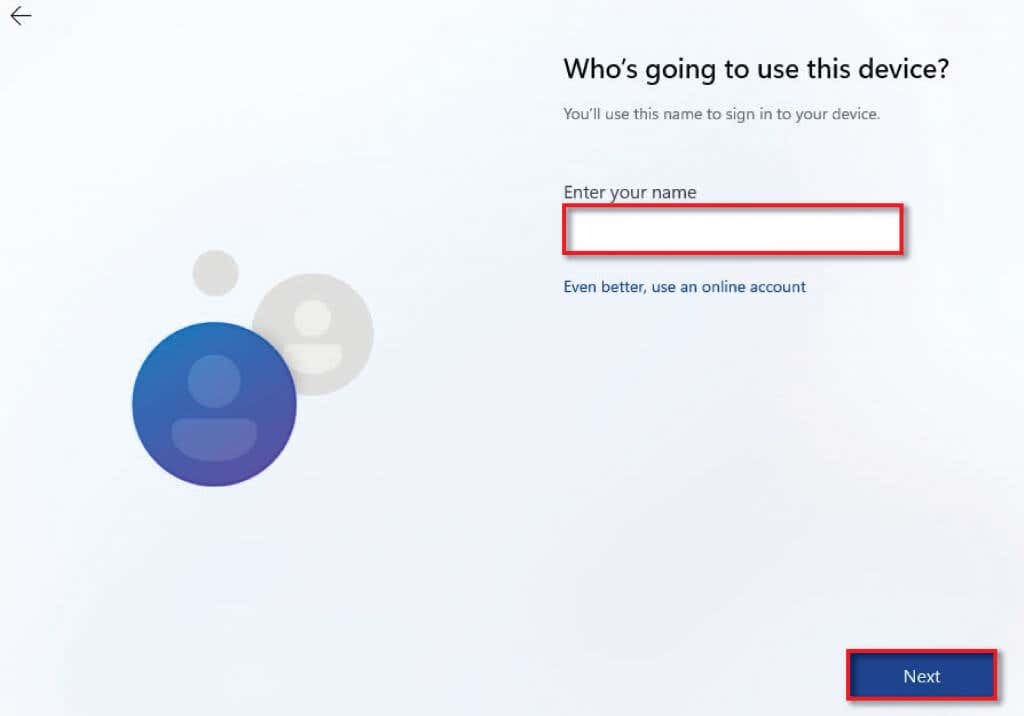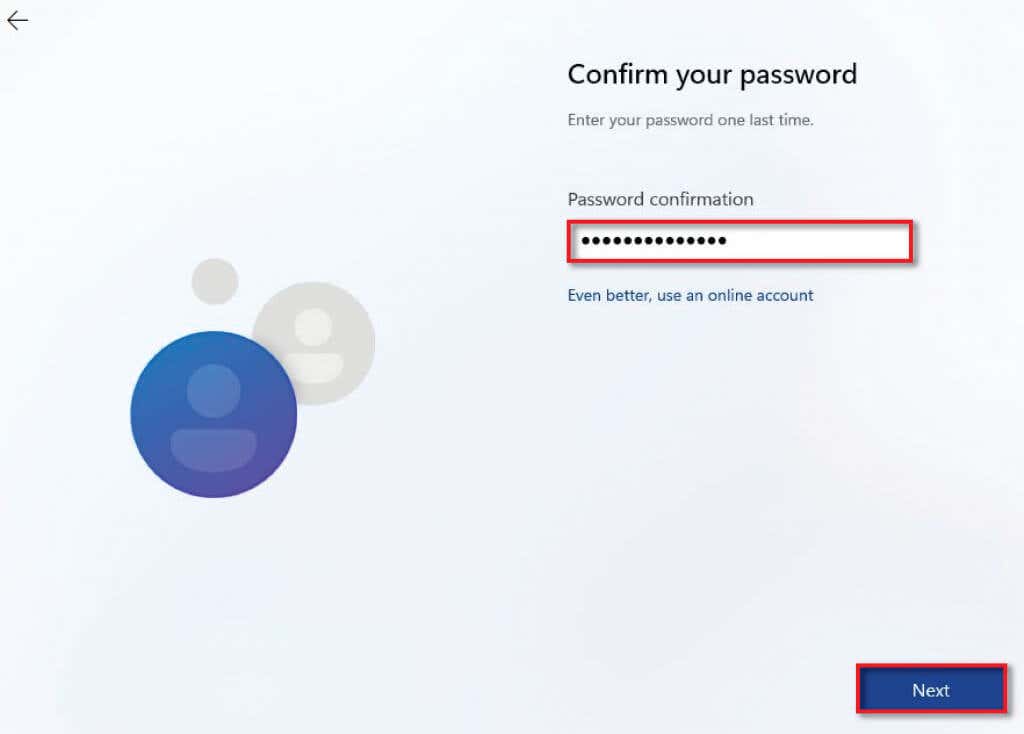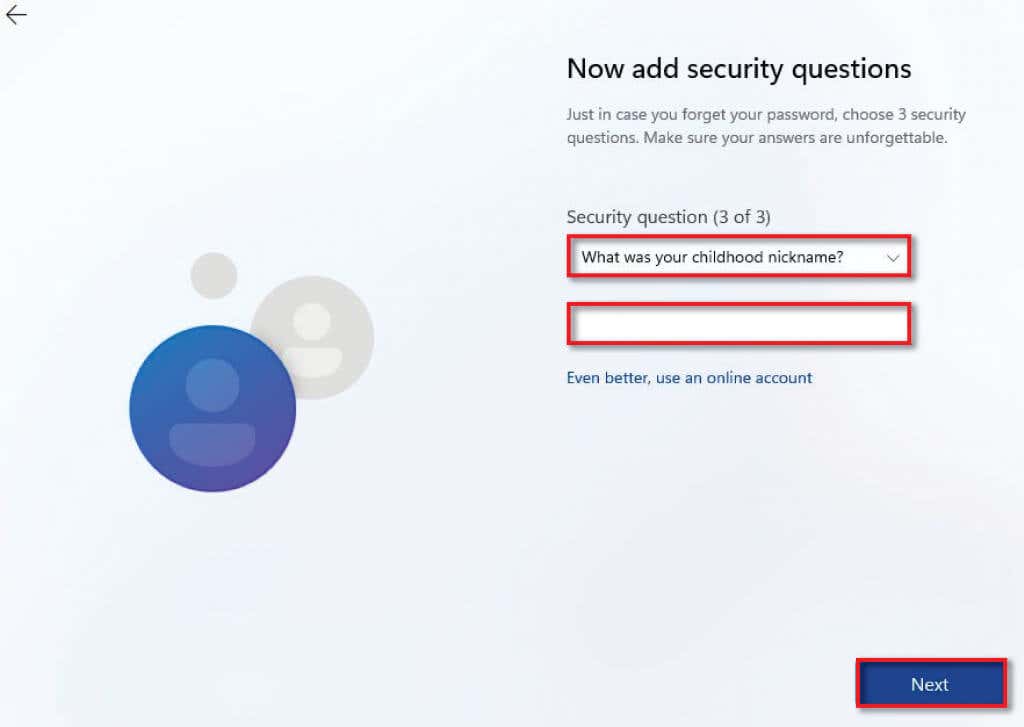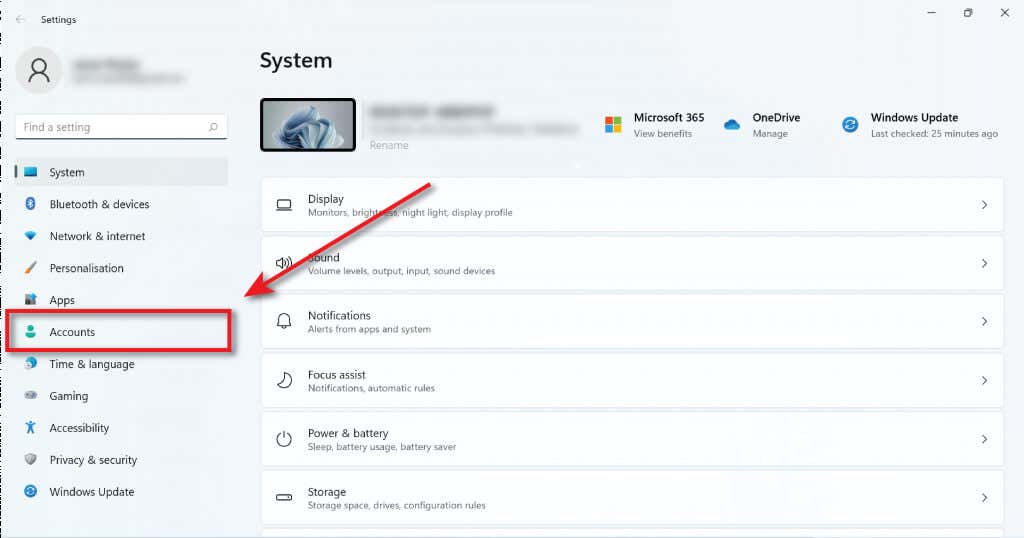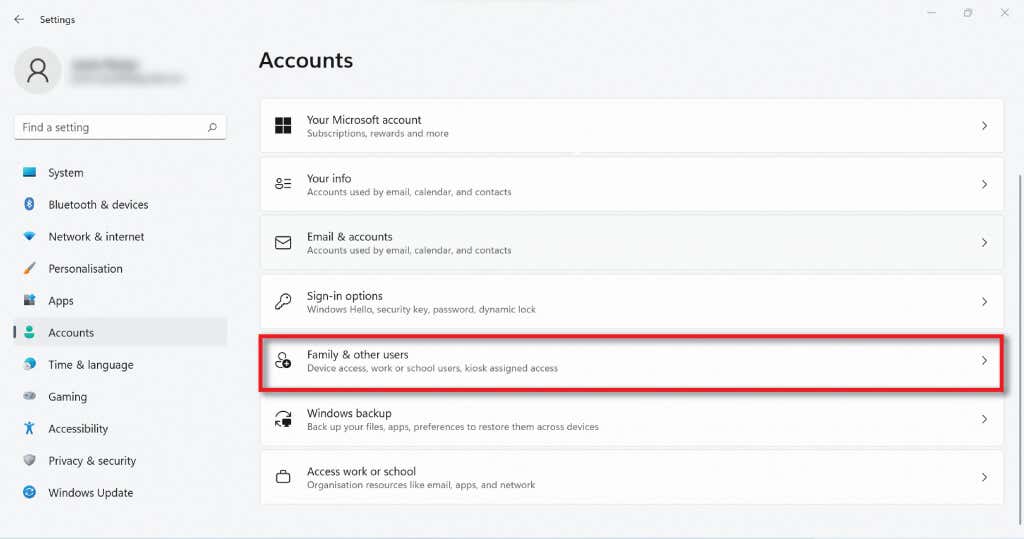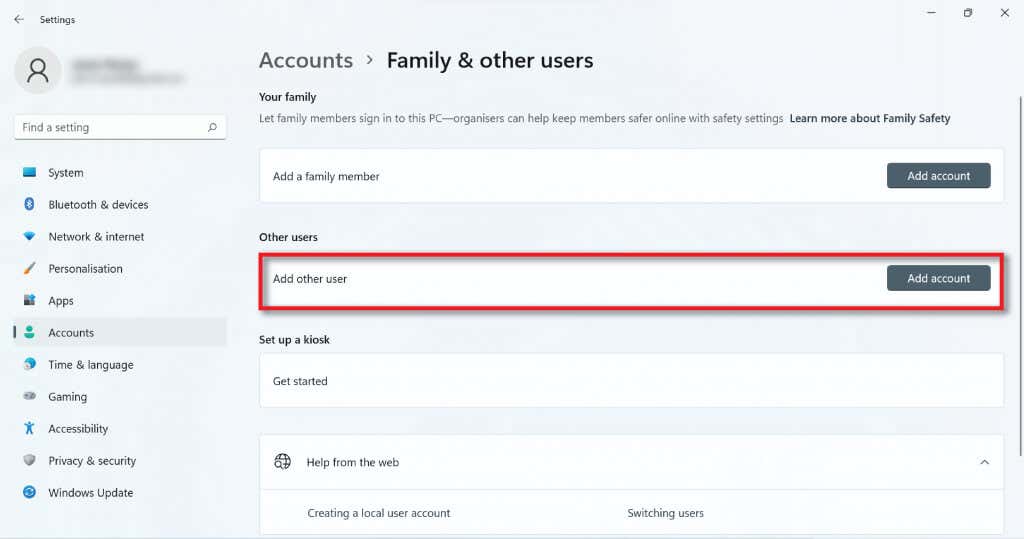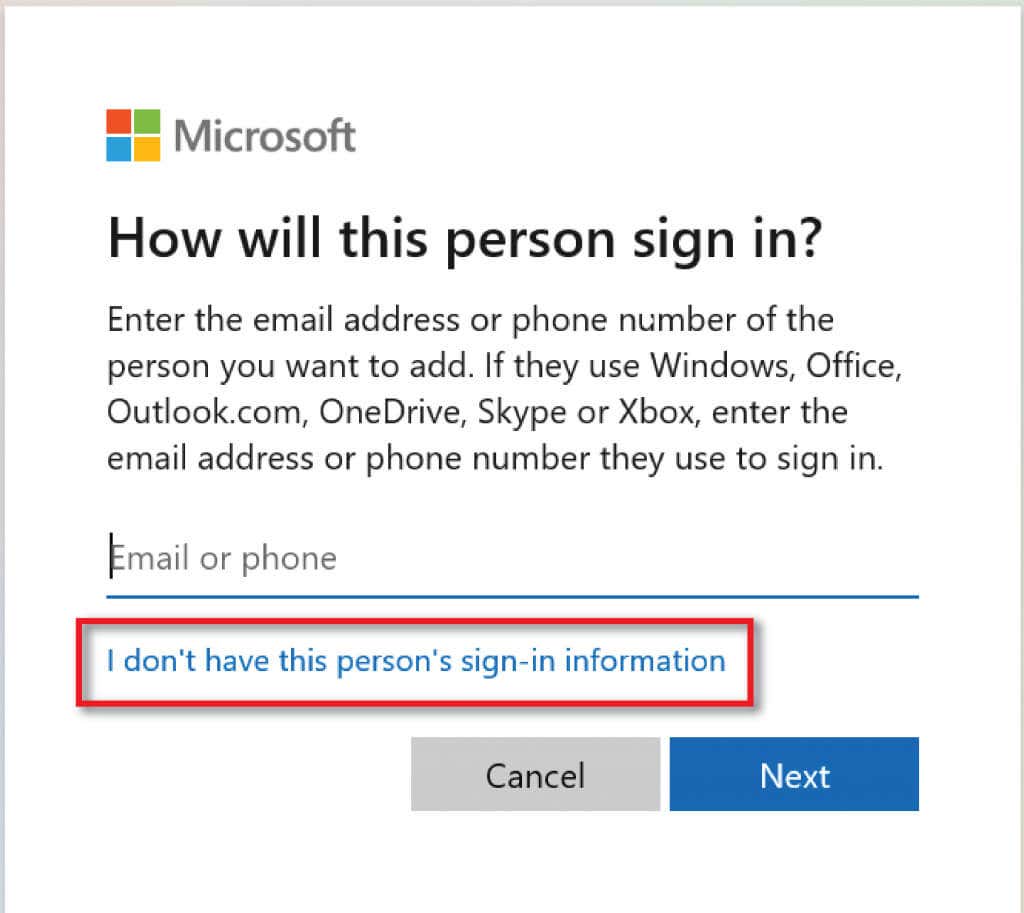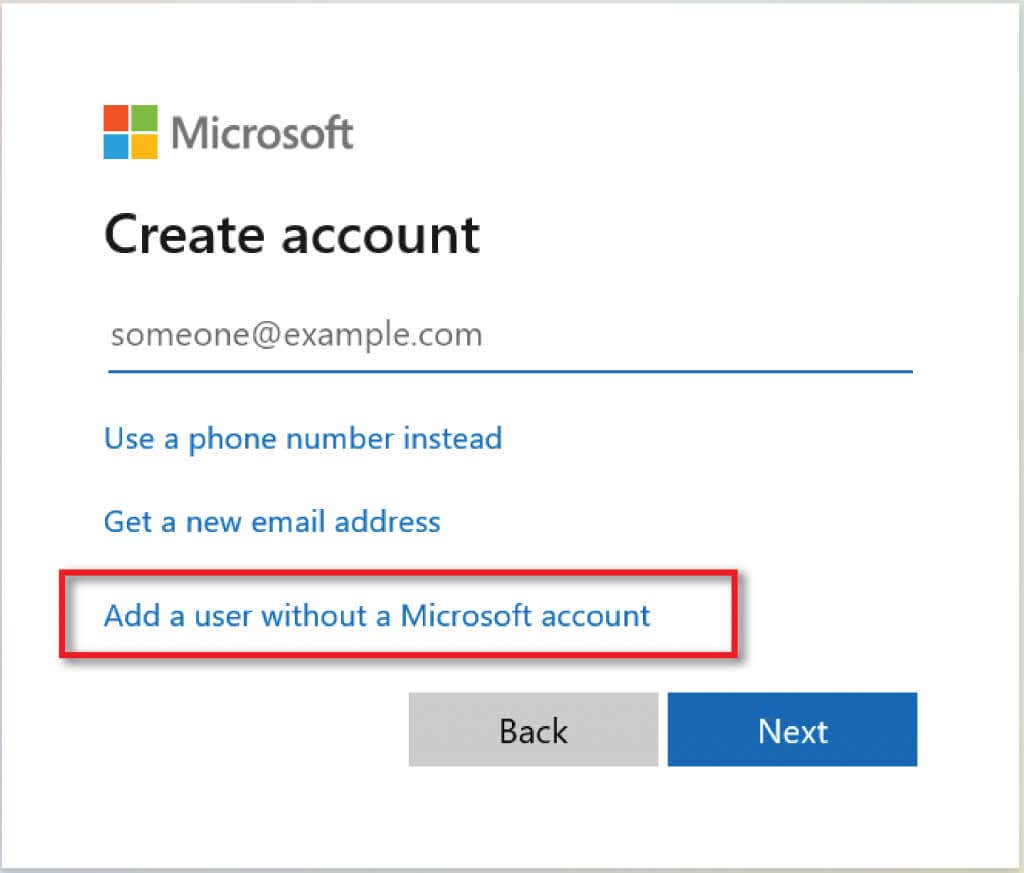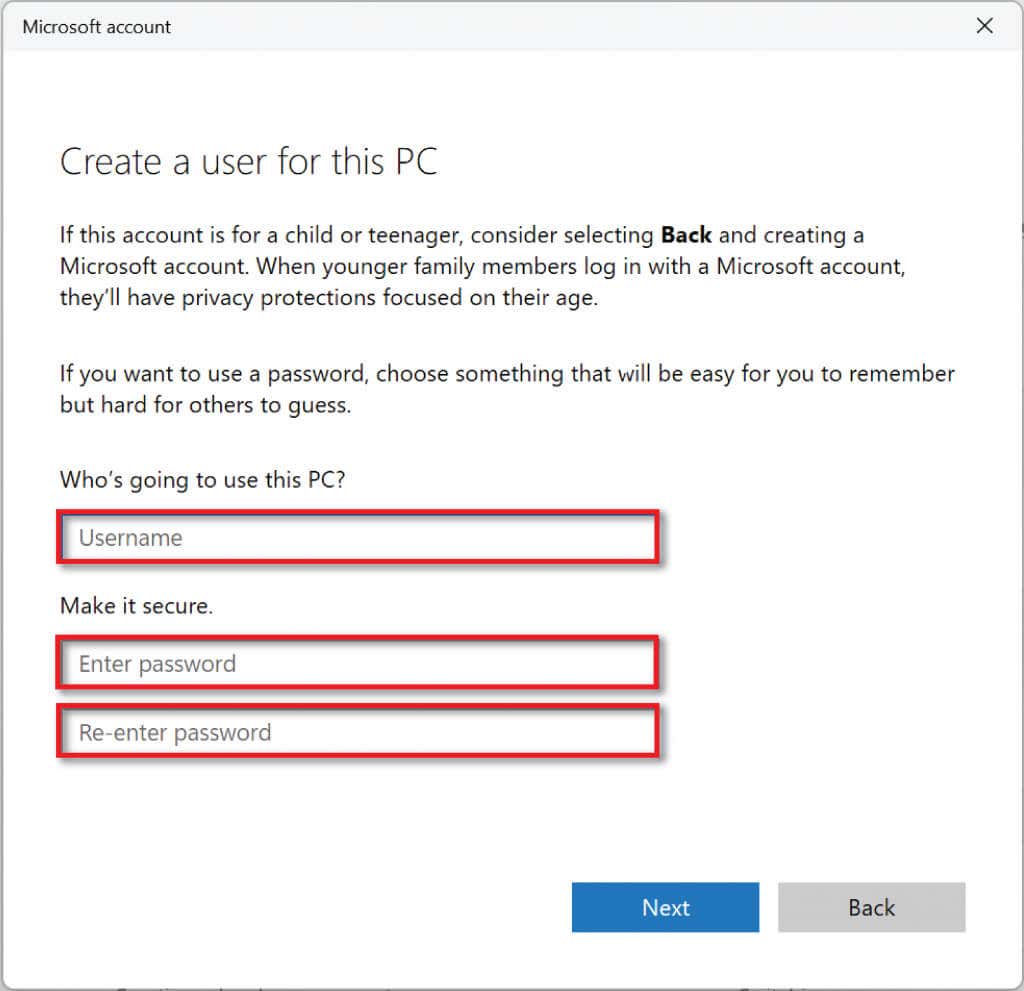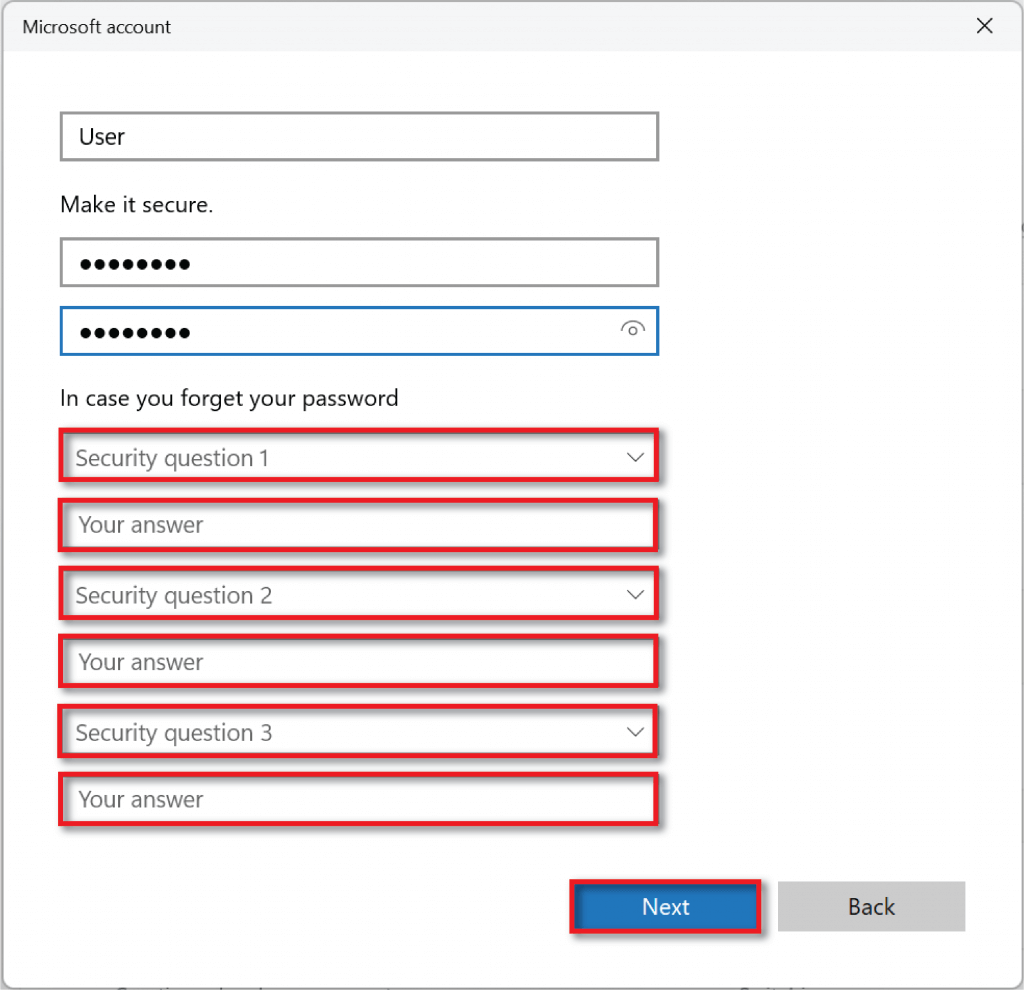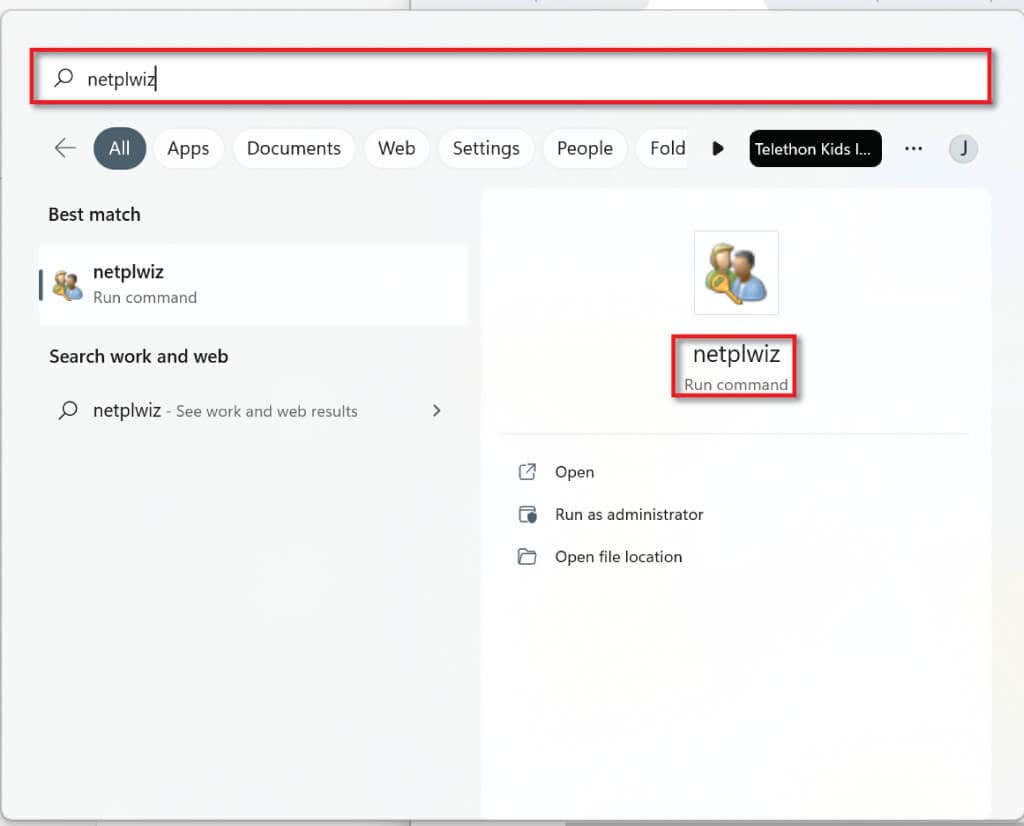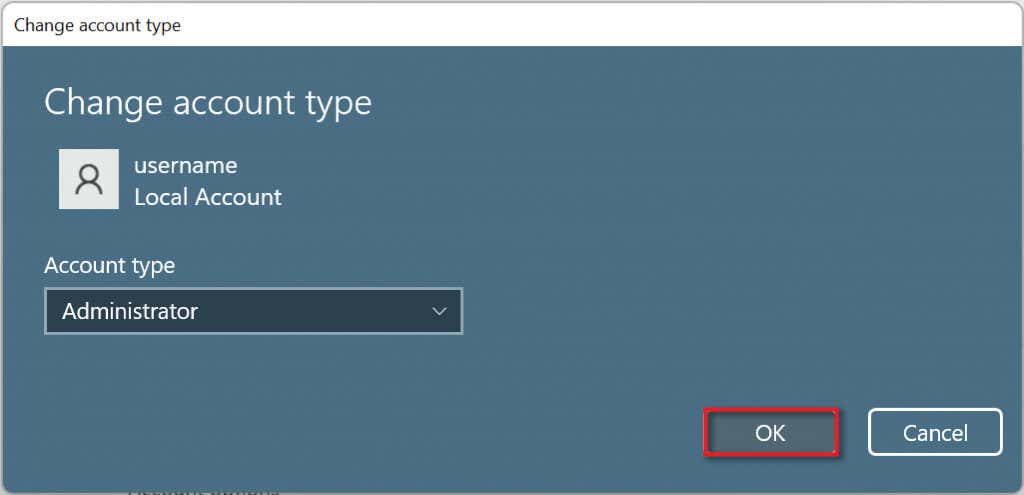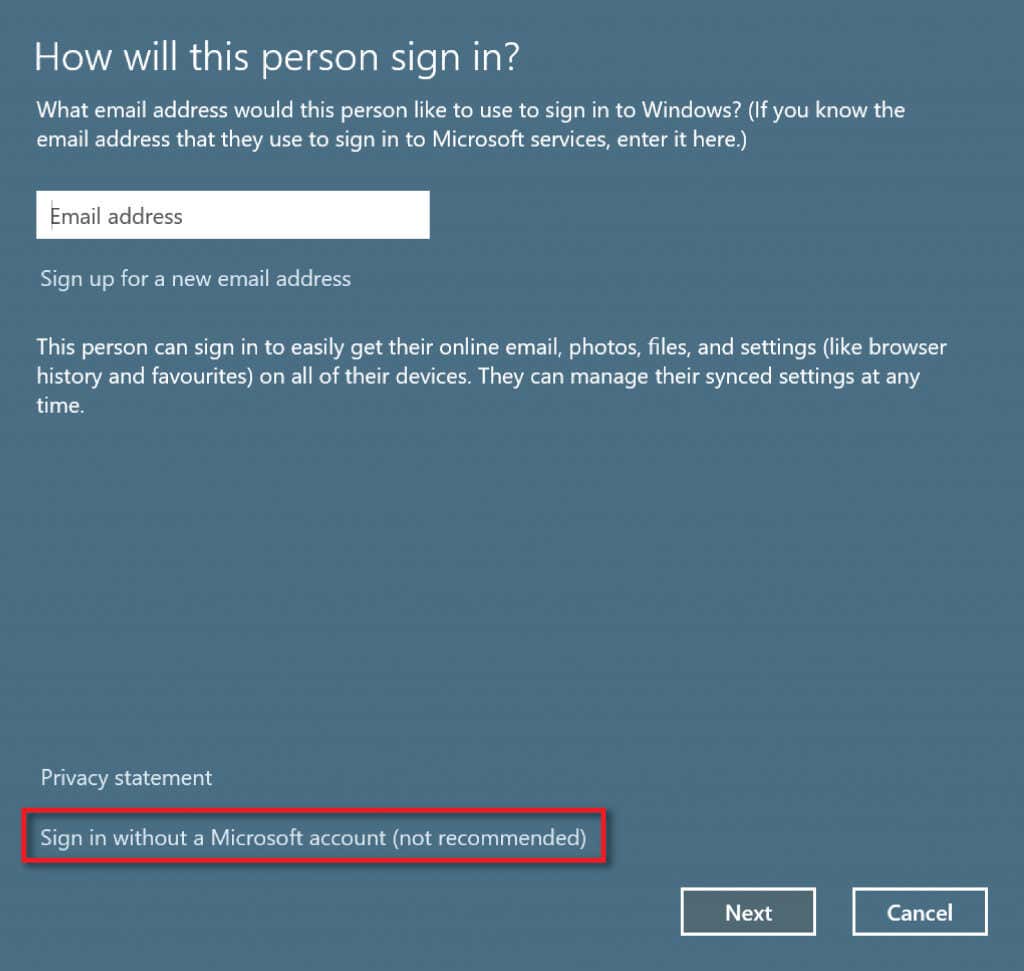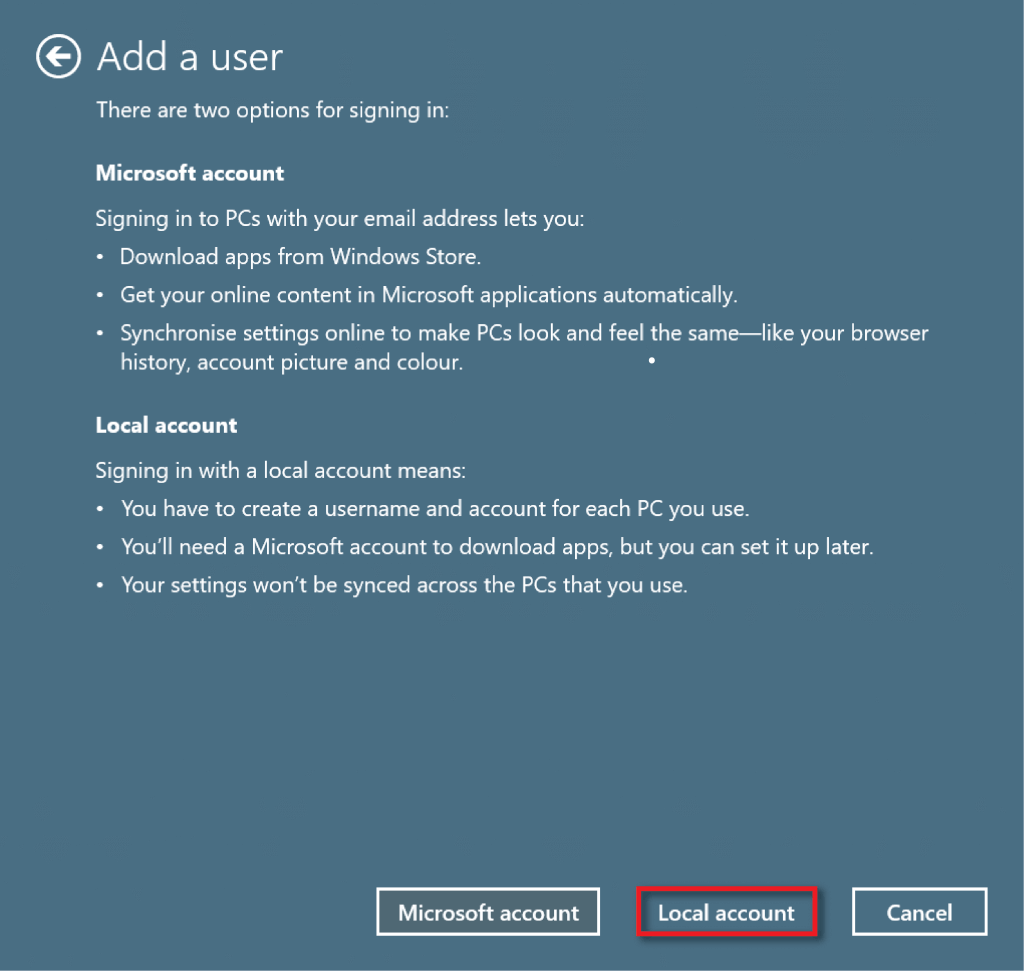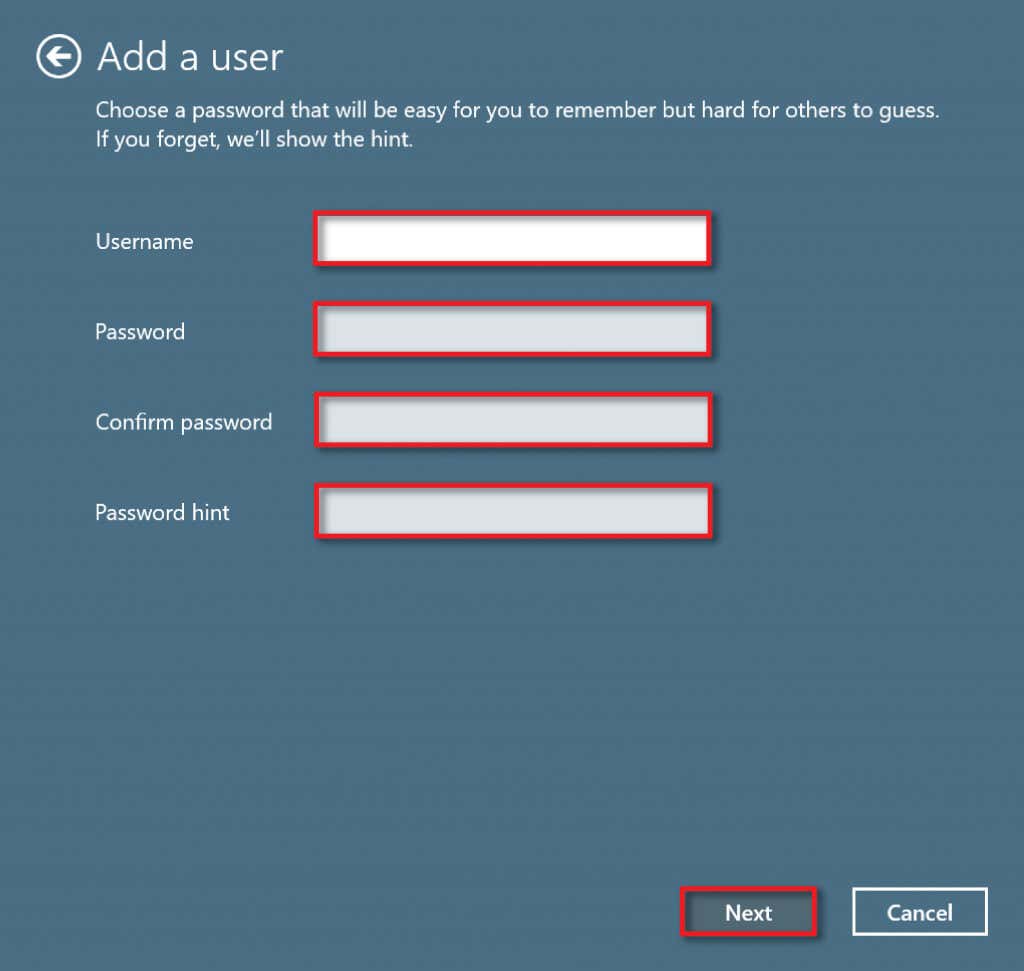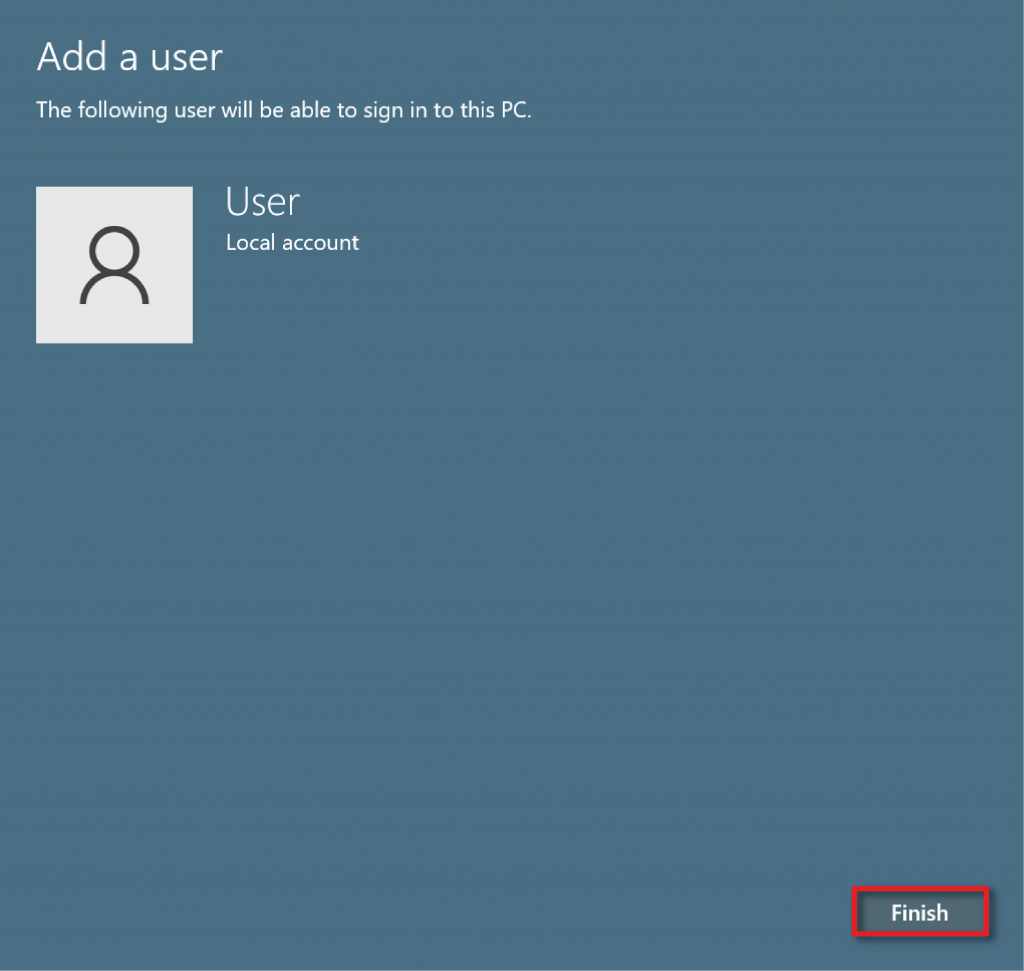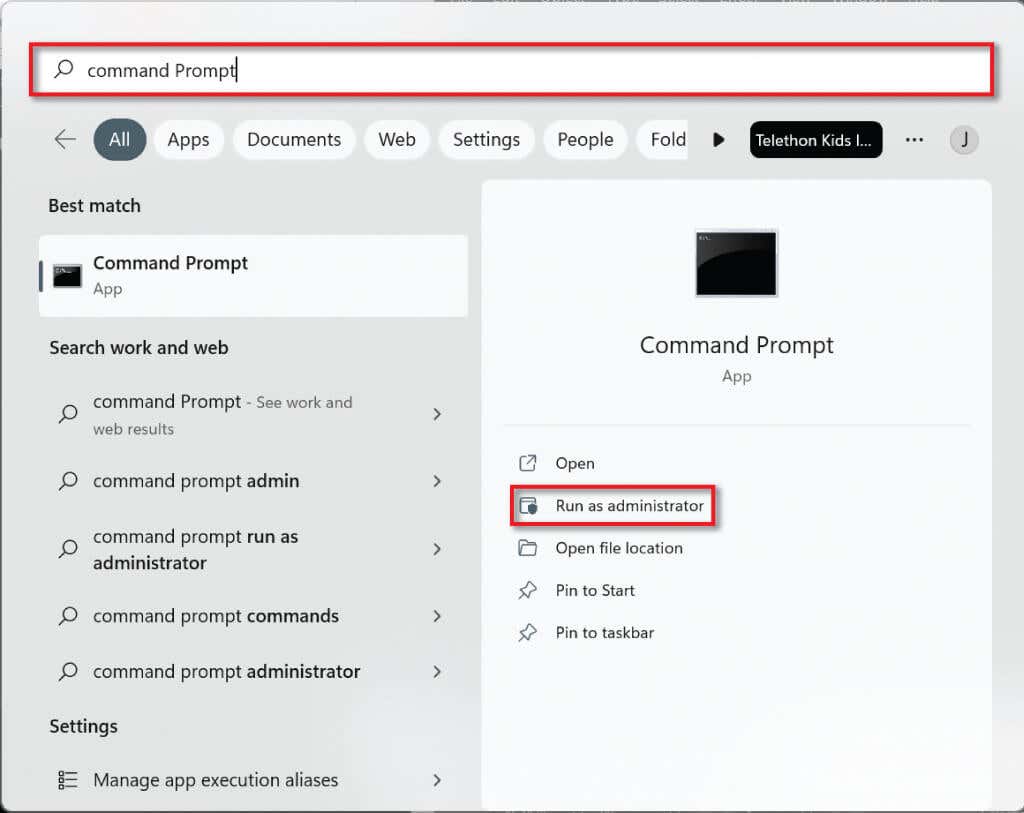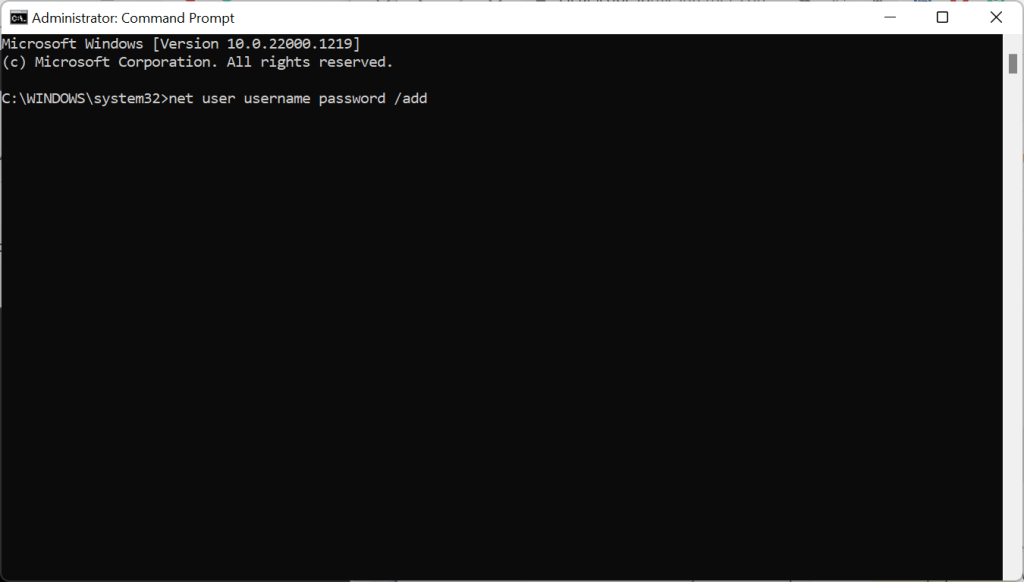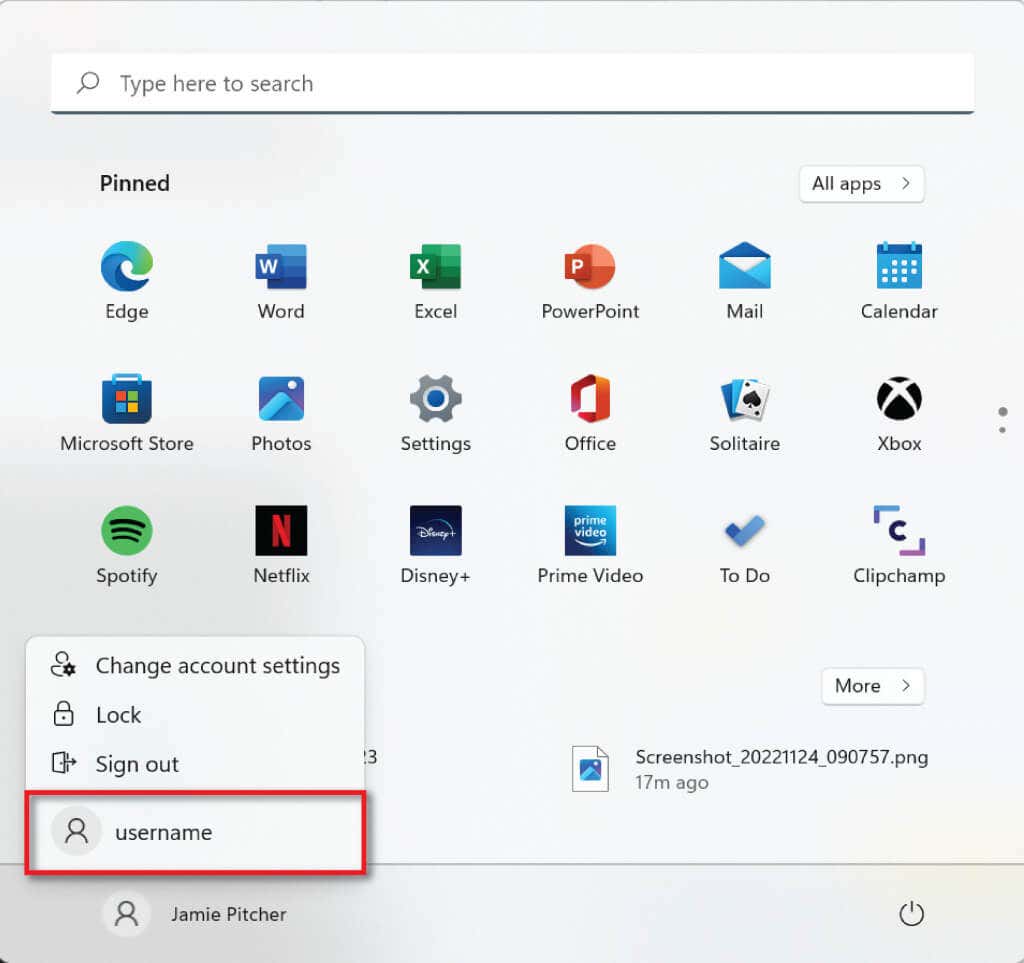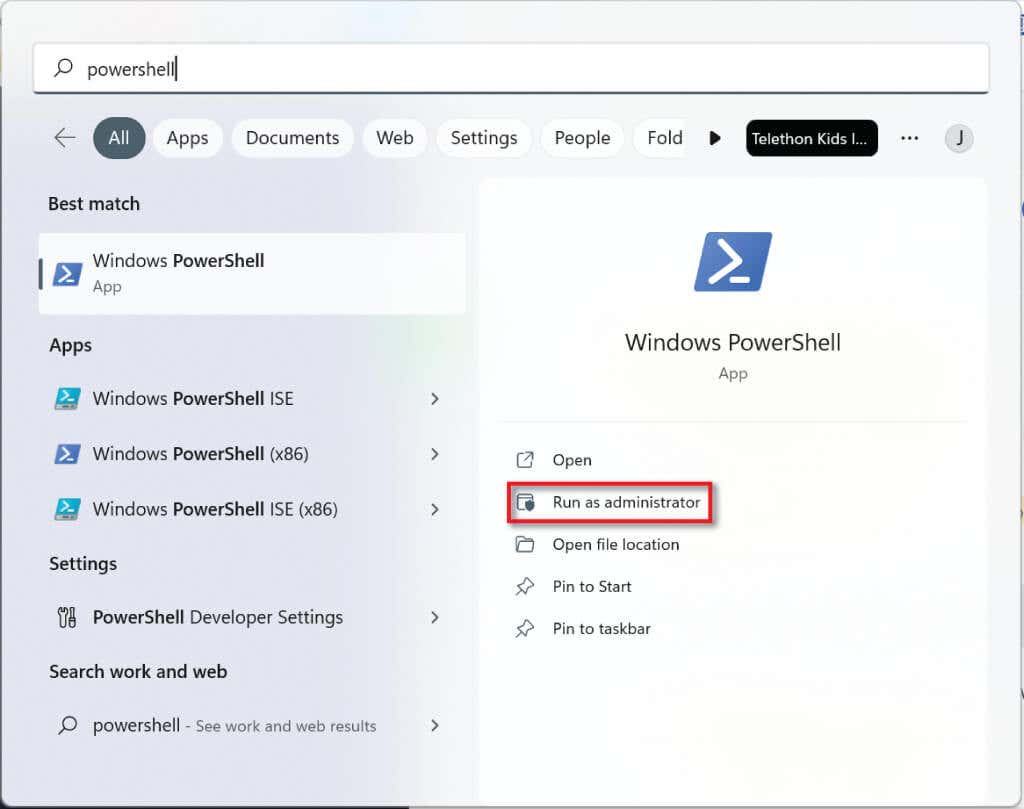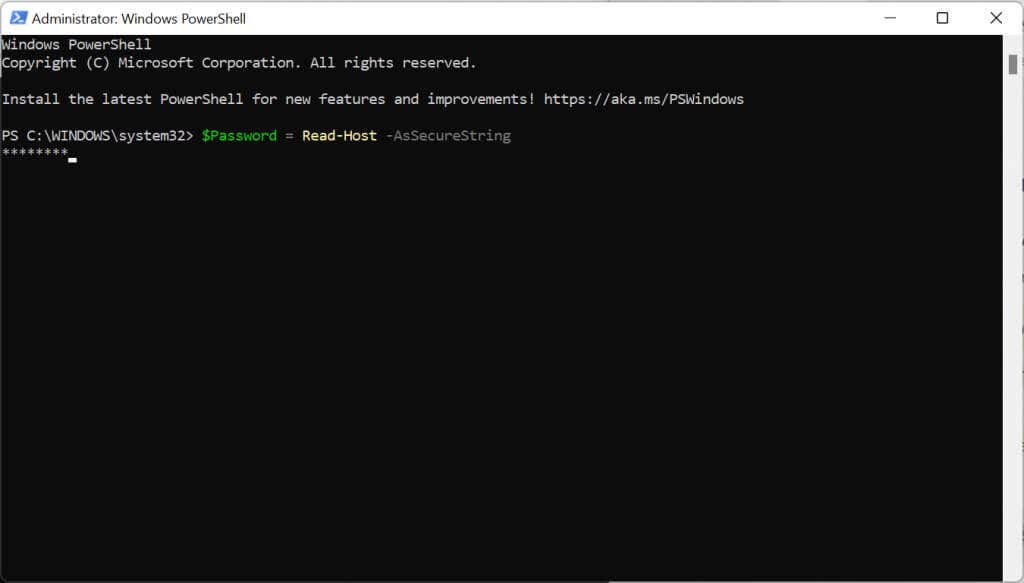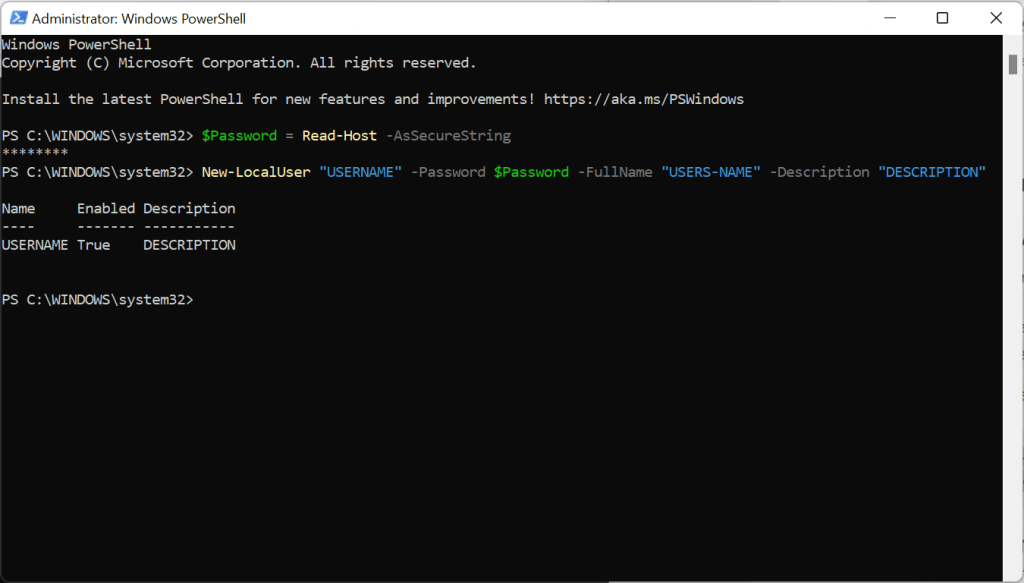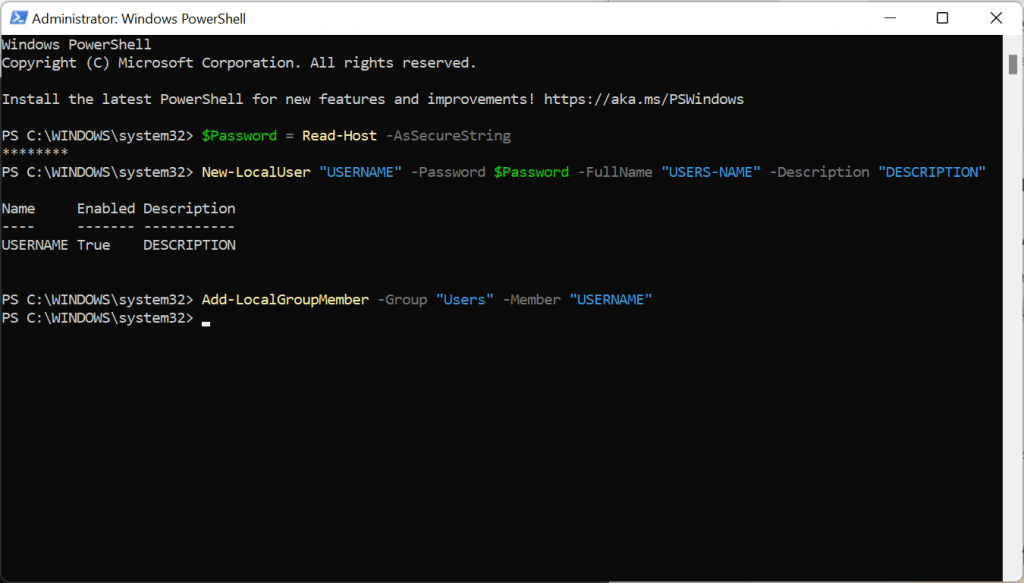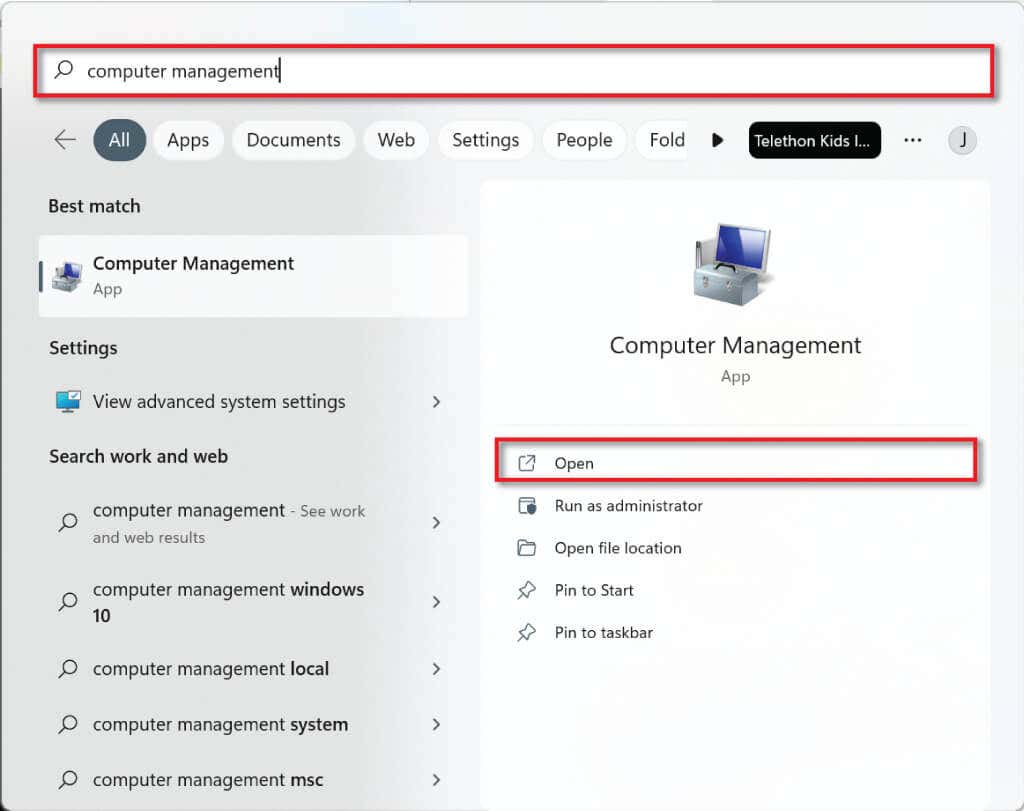Utilizatorii de Windows 11 pot adăuga mai multe conturi la computerul lor printr-un cont online oficial Microsoft sau creând conturi locale offline. Dar ce sunt conturile locale în Windows? Și de ce sunt atât de utile?
În acest tutorial, vom discuta șase metode pe care le puteți folosi pentru a crea un cont local Windows 11 și cum să le acordați permisiuni de administrator.
Ce este un cont de utilizator local?
Conturile de utilizator locale permit utilizatorilor Windows 11 (și Windows 10) să creeze conturi separate pe același dispozitiv. Scopul lor principal este de a permite utilizatorilor diferiți să folosească aceeași mașină cu propriile setări și fără a avea acces la fișierele altor utilizatori.
Conturile de utilizator locale vă permit, de asemenea, să utilizați mai multe conturi pentru a utiliza setări diferite în scopuri diferite. De exemplu, puteți avea un cont pentru fișierele dvs. personale și altul pentru fișierele de serviciu.
În sfârșit, conturile de utilizator locale au avantajul de a fi mai private, deoarece niciuna dintre datele dvs. nu este necesară pentru a fi transmisă la un server. De asemenea, nu au nevoie de o conexiune la internet sau o adresă de e-mail pentru a se configura.
1. Creați un cont de utilizator local utilizând Windows 11 Setup
Dacă sunteți în proces de Activare Windows 11 pentru prima dată, puteți crea un cont de utilizator local în loc să utilizați contul Microsoft.
În procesul de configurare, alegeți Utilizare personalăcând sunteți întrebat dacă doriți să configurați computerul pentru uz personal sau un cont de la serviciu sau de la școală.
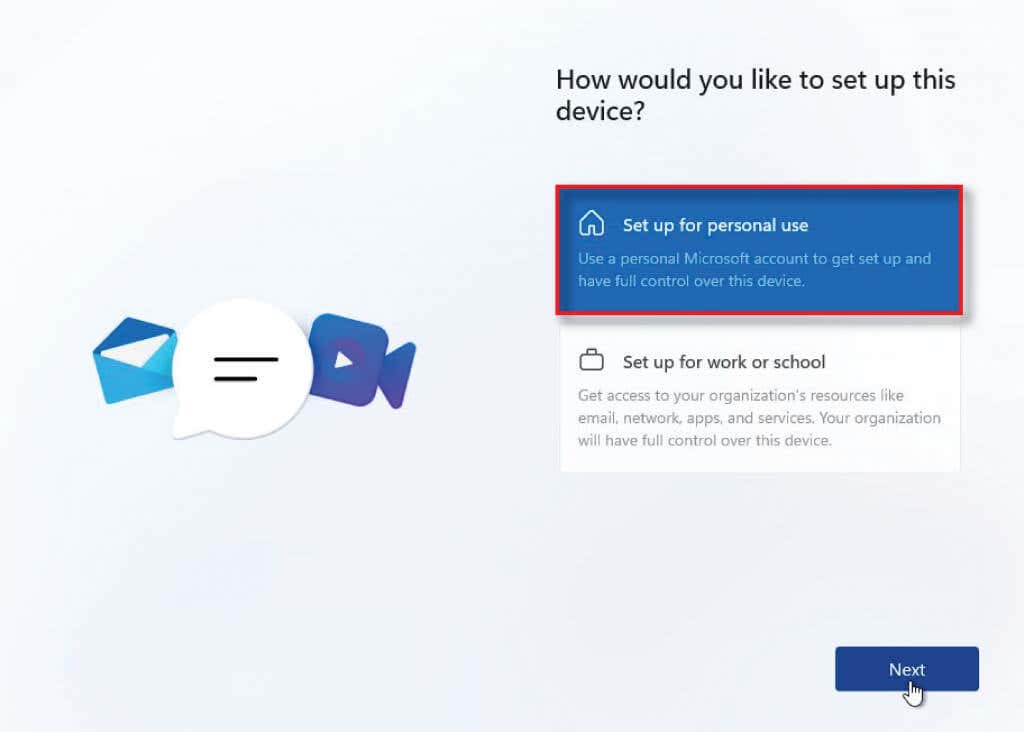
În loc să vă conectați cu un cont Microsoft, selectați Opțiuni de conectare.
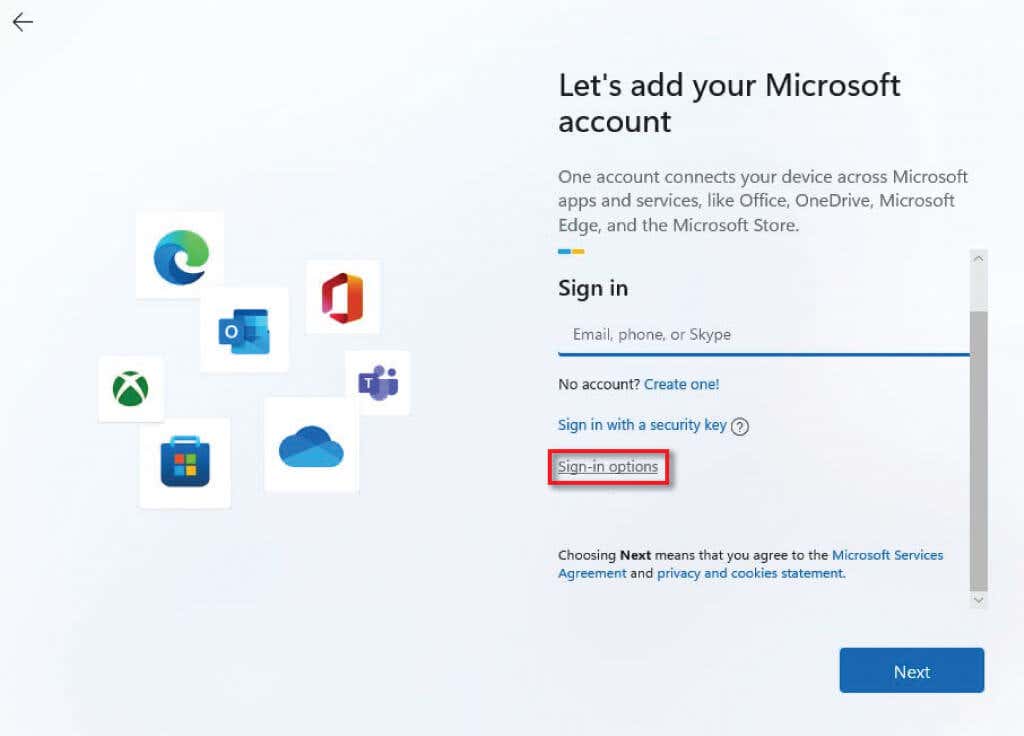
Alegeți Cont offline, apoi selectați Omiteți pentru momentcând vi se solicită să reveniți.
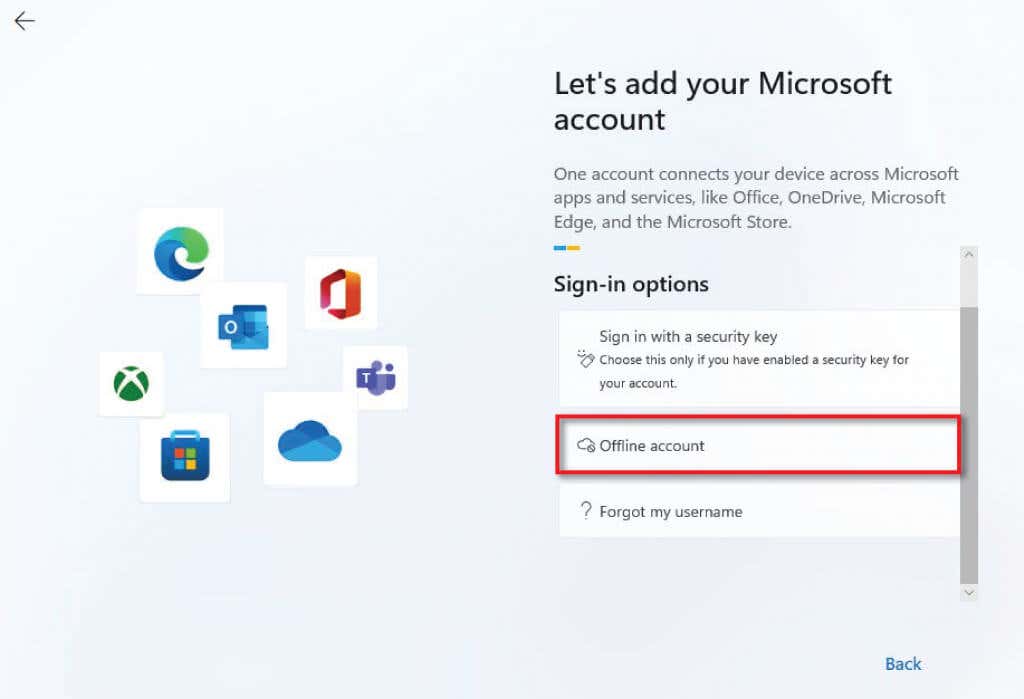
Introduceți numele de utilizator la alegere și selectați Următorul.
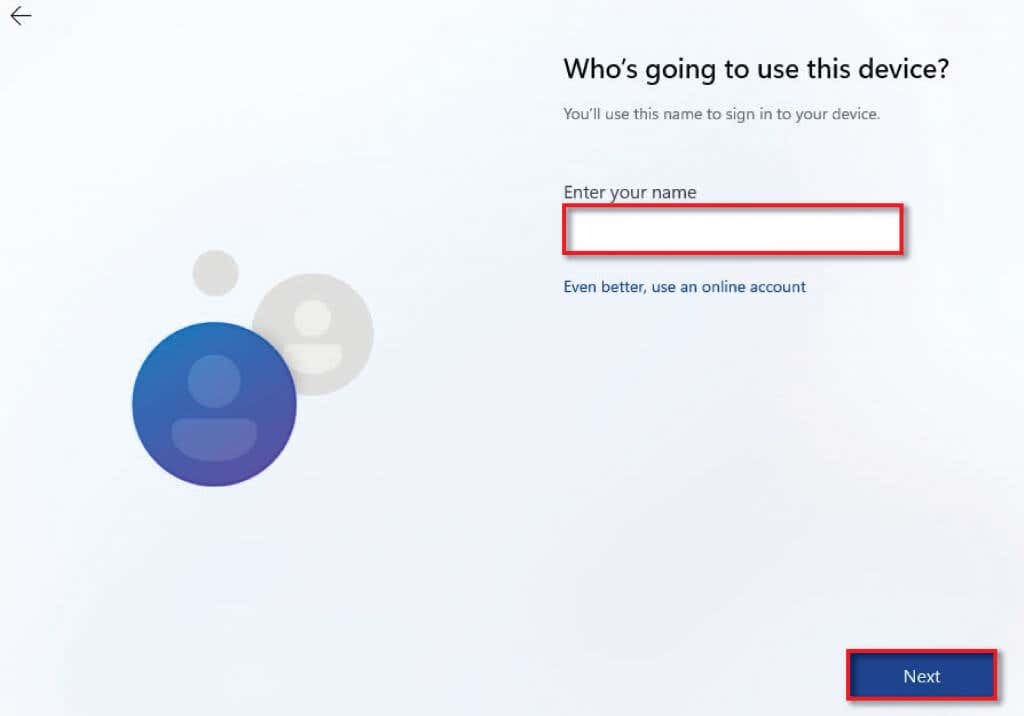
Introduceți parola dorită și selectați Următorul.
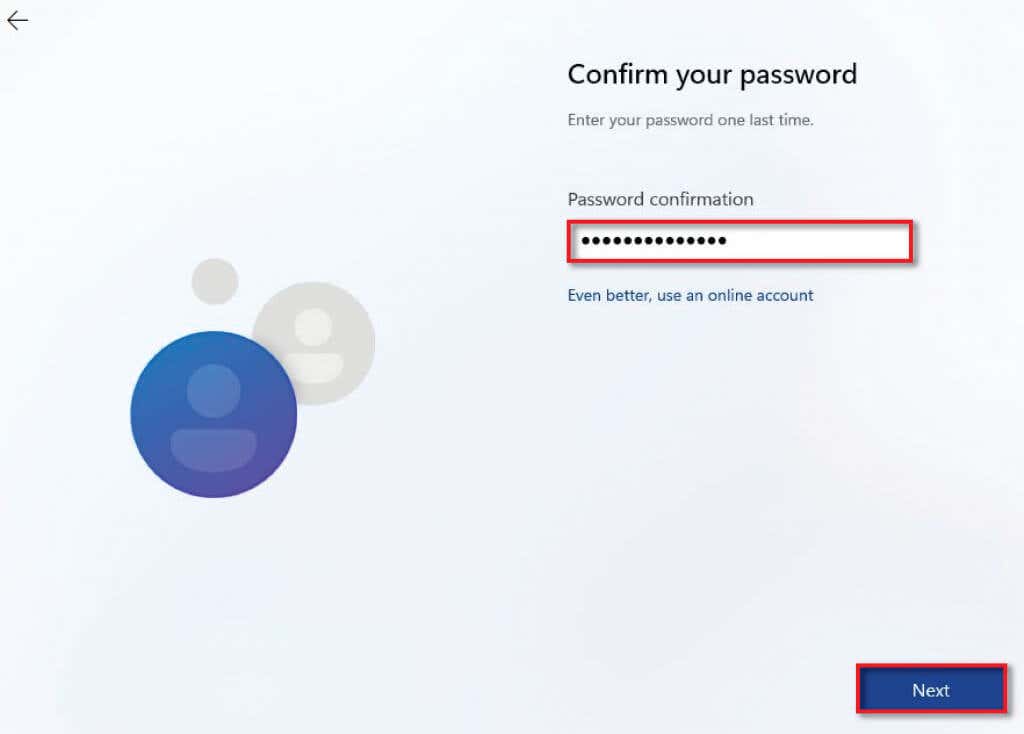
Acum alegeți o întrebare de securitateși introduceți răspunsul. Selectați Următorul.
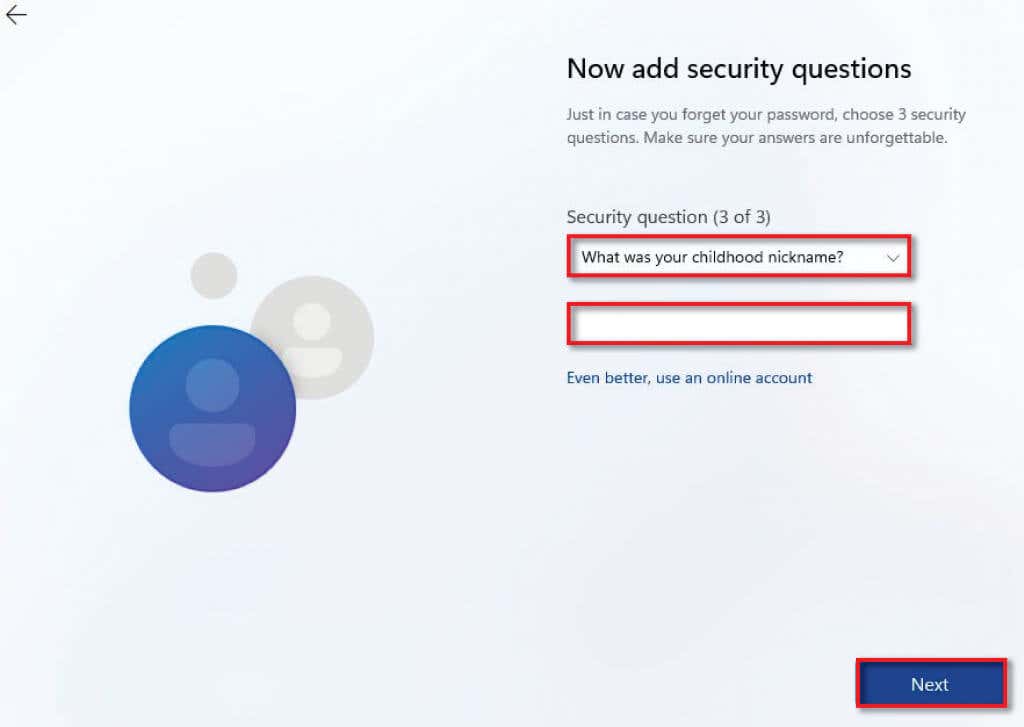
Terminați configurarea Windows așa cum vi se solicită.
2. Utilizați Setările Windows pentru a crea un cont local
Dacă v-ați configurat deja computerul, puteți crea conturi de utilizator locale prin setările Windows..
Tastați setările în meniul Startși selectați aplicația Setări.
Navigați la Conturi.
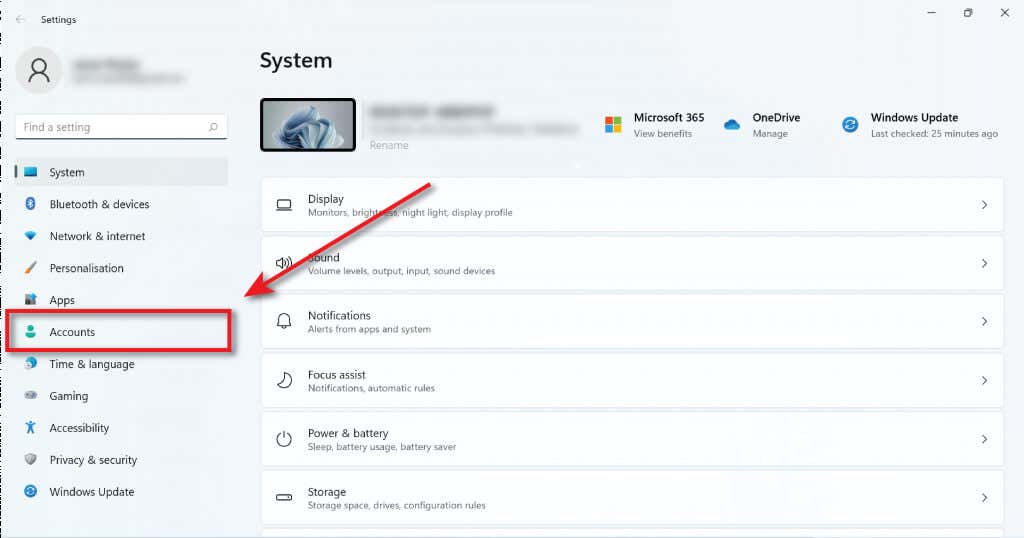
Selectați Familie și alți utilizatori.
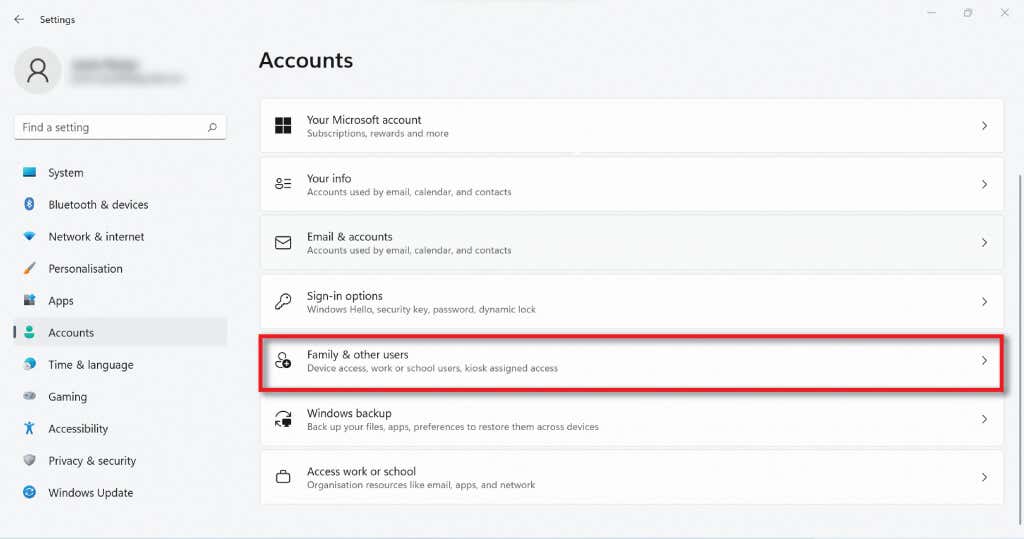
Selectați butonul Adăugați contde sub Alți utilizatori.
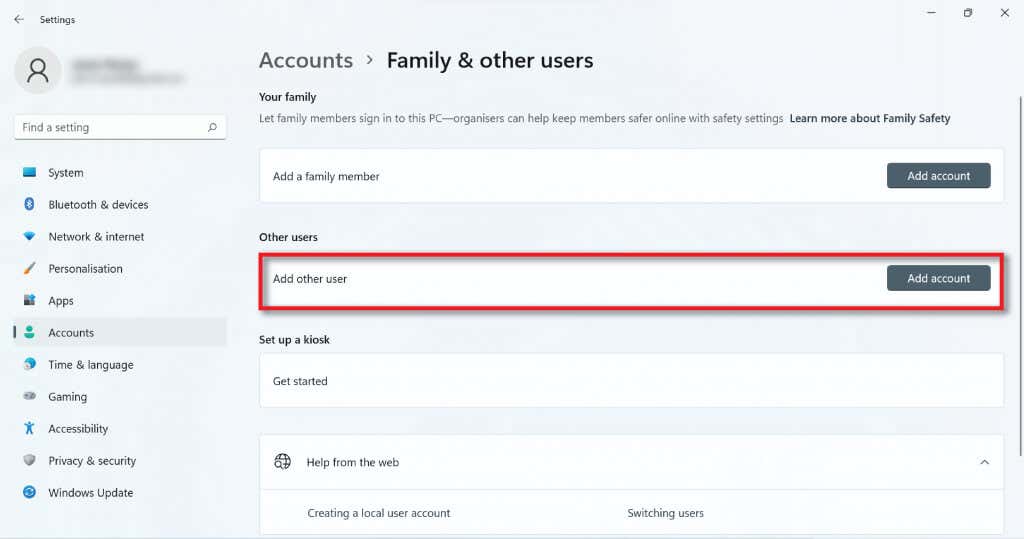
În caseta de dialog, selectați Nu aminformațiile de conectare ale acestei persoane.
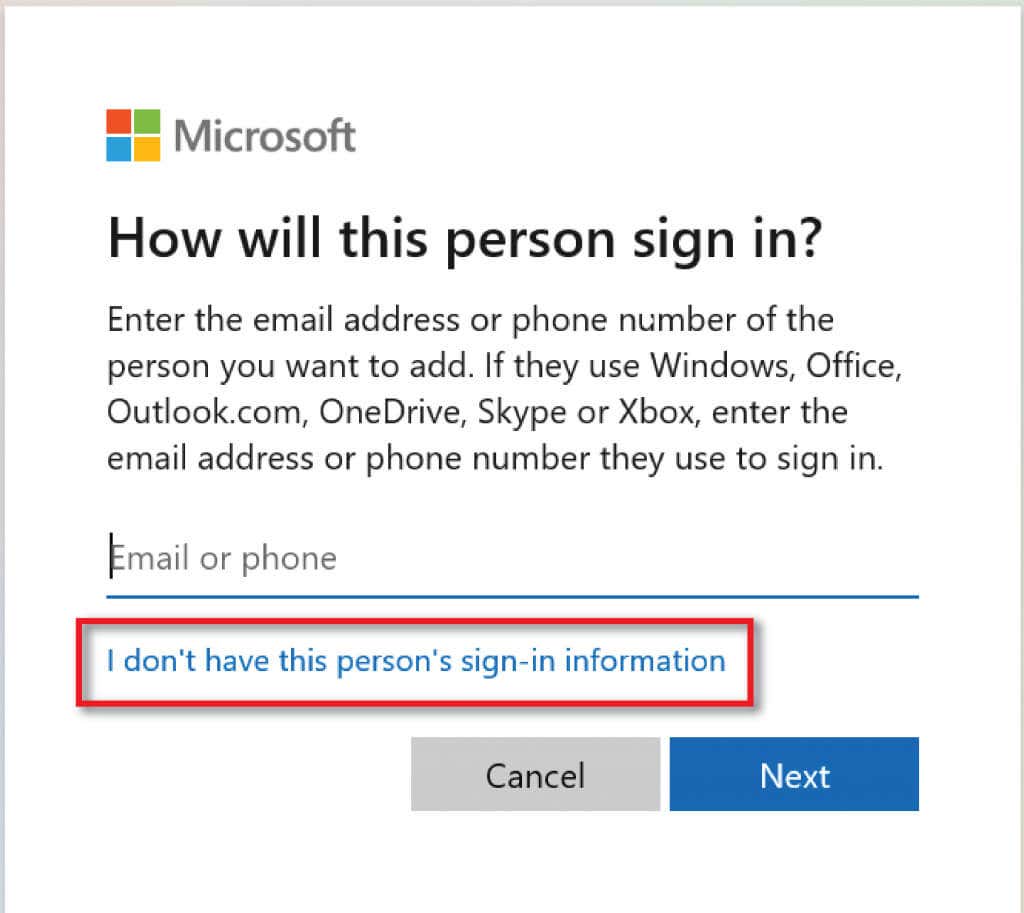
Selectați Adăugați un utilizator fără uncont Microsoftși selectați Următorul.
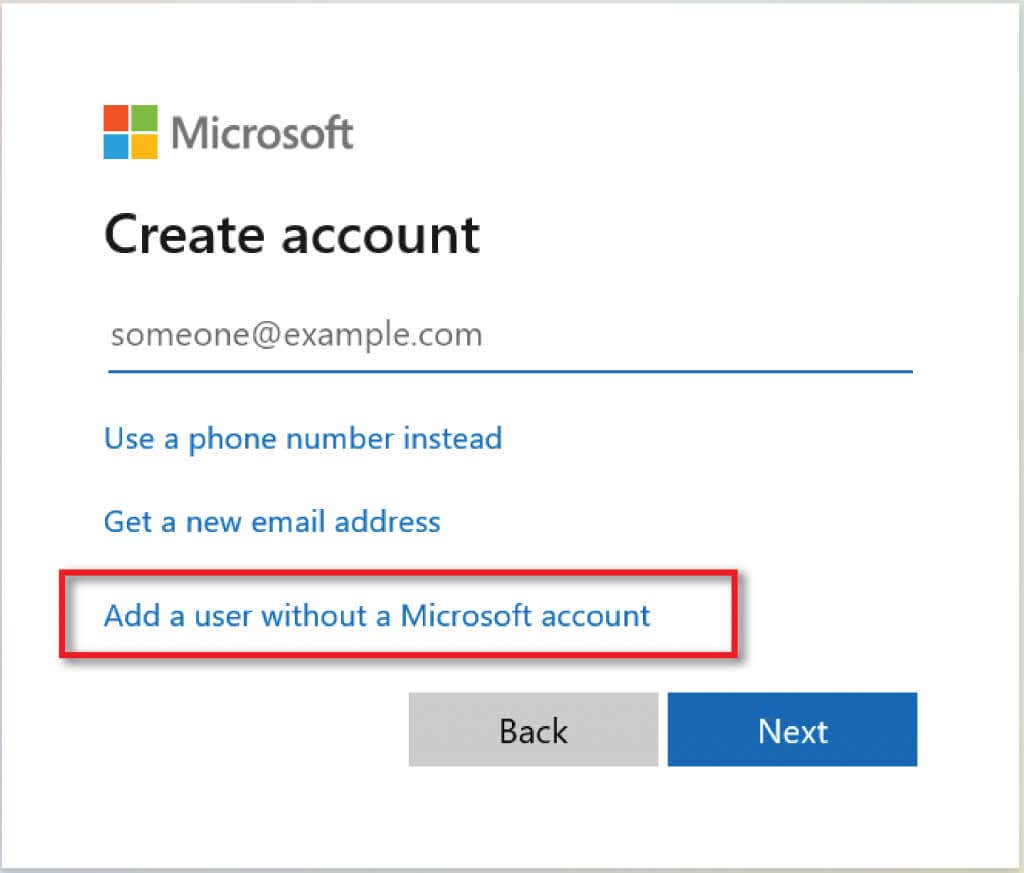
Introduceți un nume de utilizator și o parolă la alegere.
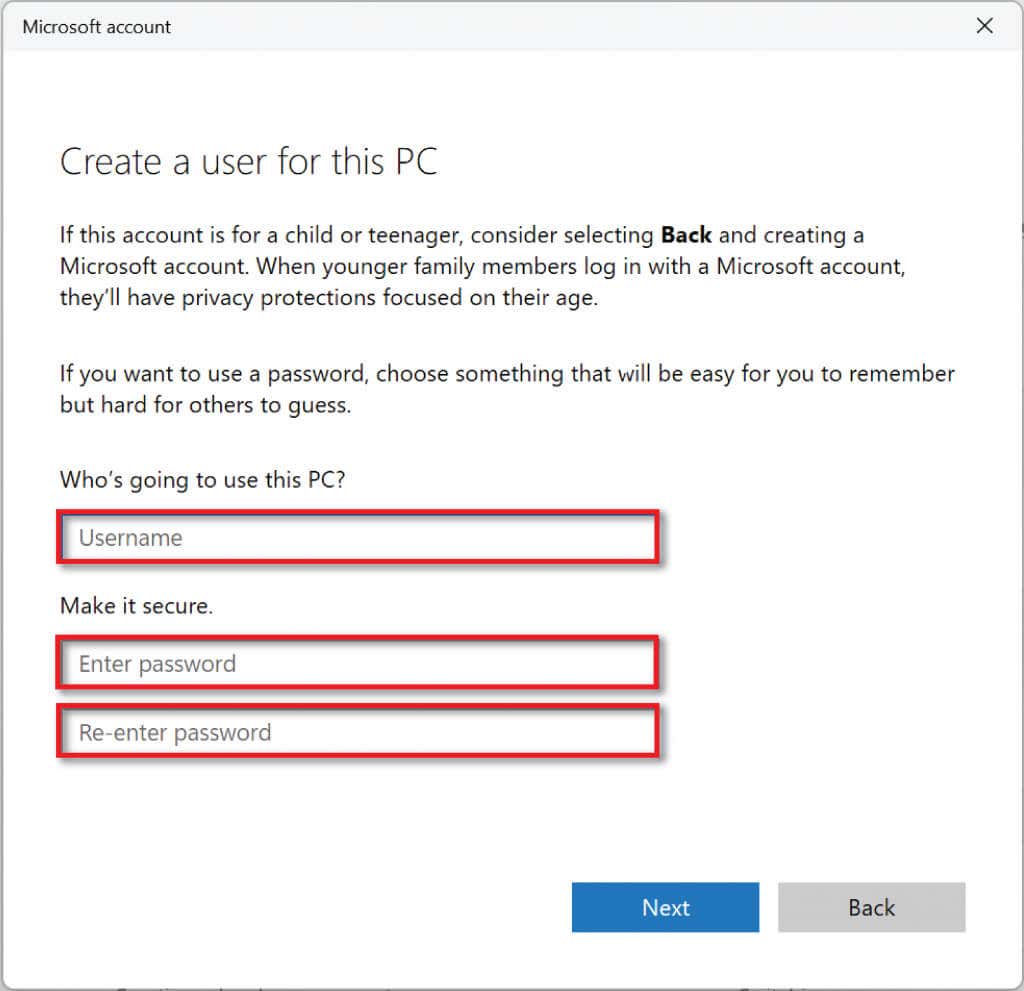
După ce ați ales o parolă, derulați în jos și configurați întrebări de securitate pentru recuperarea parolei.
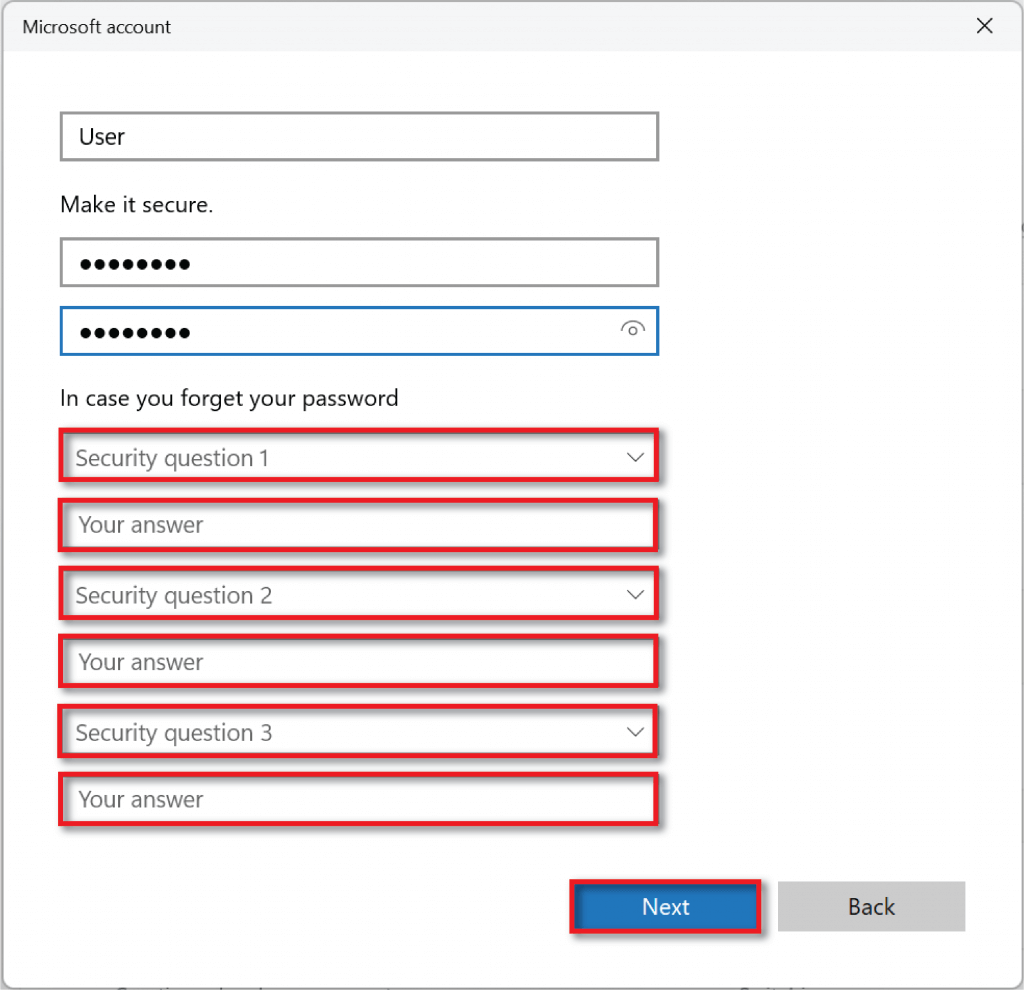
Selectați Următorulpentru a vă crea contul.
Pentru a transforma noul cont local într-un cont de administrator, reveniți la Conturi >Familie și alți utilizatoriși găsiți contul în Alți utilizatori.
Apăsați săgeata derulantă din partea dreaptă și selectați butonul Schimbați tipul contului. În noua casetă de dialog, schimbați Utilizator standardîn Administratorși selectați OK.
17s>
3. Utilizați Netplwiz pentru a crea un cont de utilizator local
De asemenea, puteți utiliza Netplwiz pentru a crea un cont de utilizator local. Pentru a face acest lucru:
În Bara de activitățibara de căutare,tastați Netplwiz și selectați Run Command.
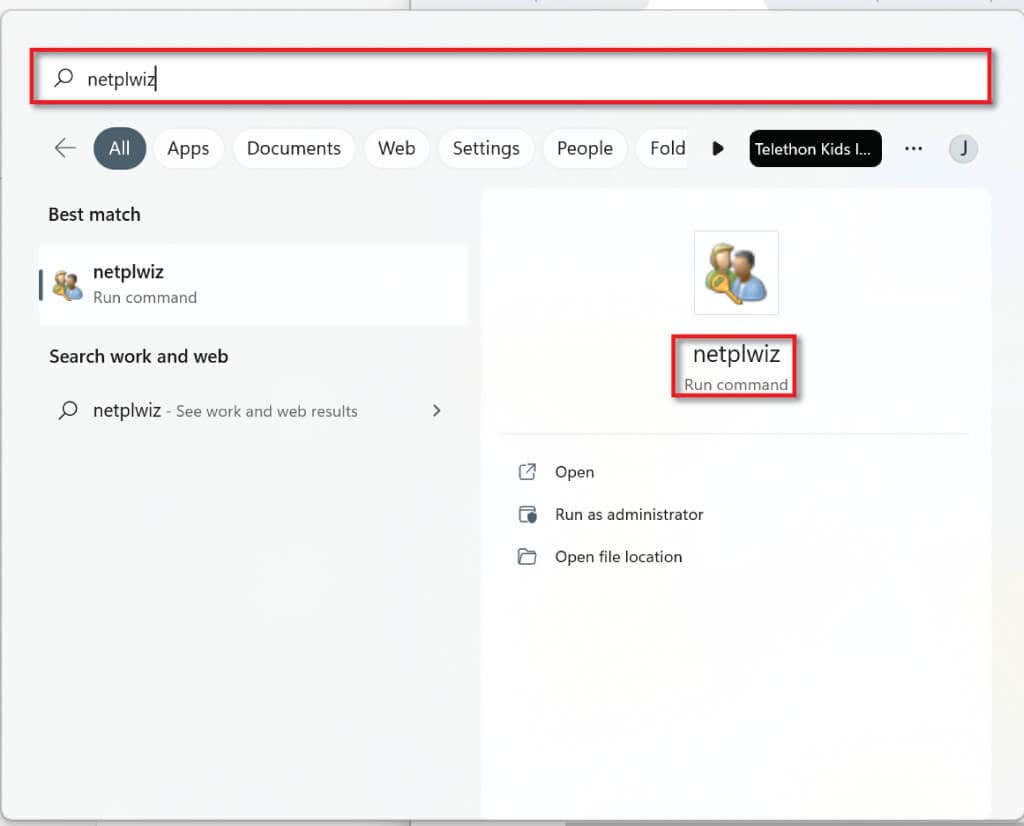
În fereastra Conturi de utilizator, selectați Adăugați(sub lista de utilizatori pentru acest computer).
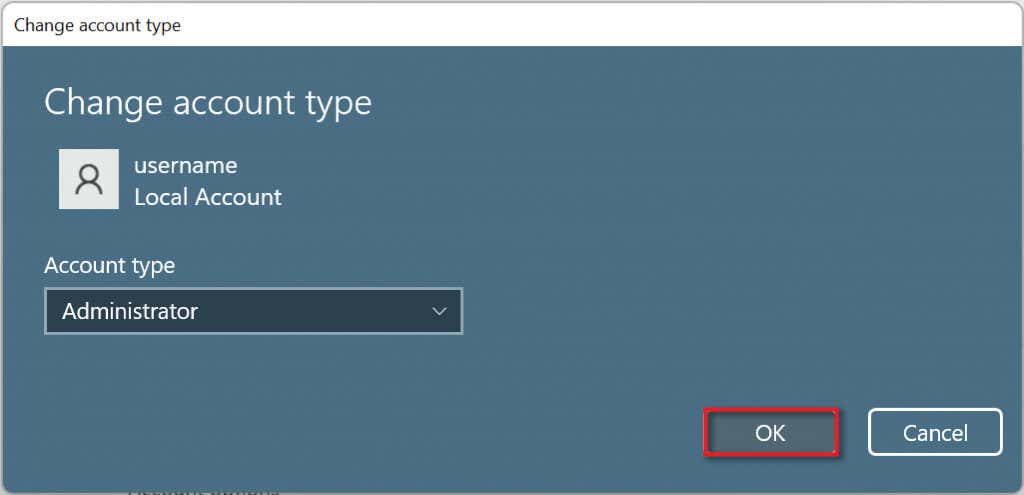
Selectați Conectați-vă fără uncont Microsoft(nerecomandat).
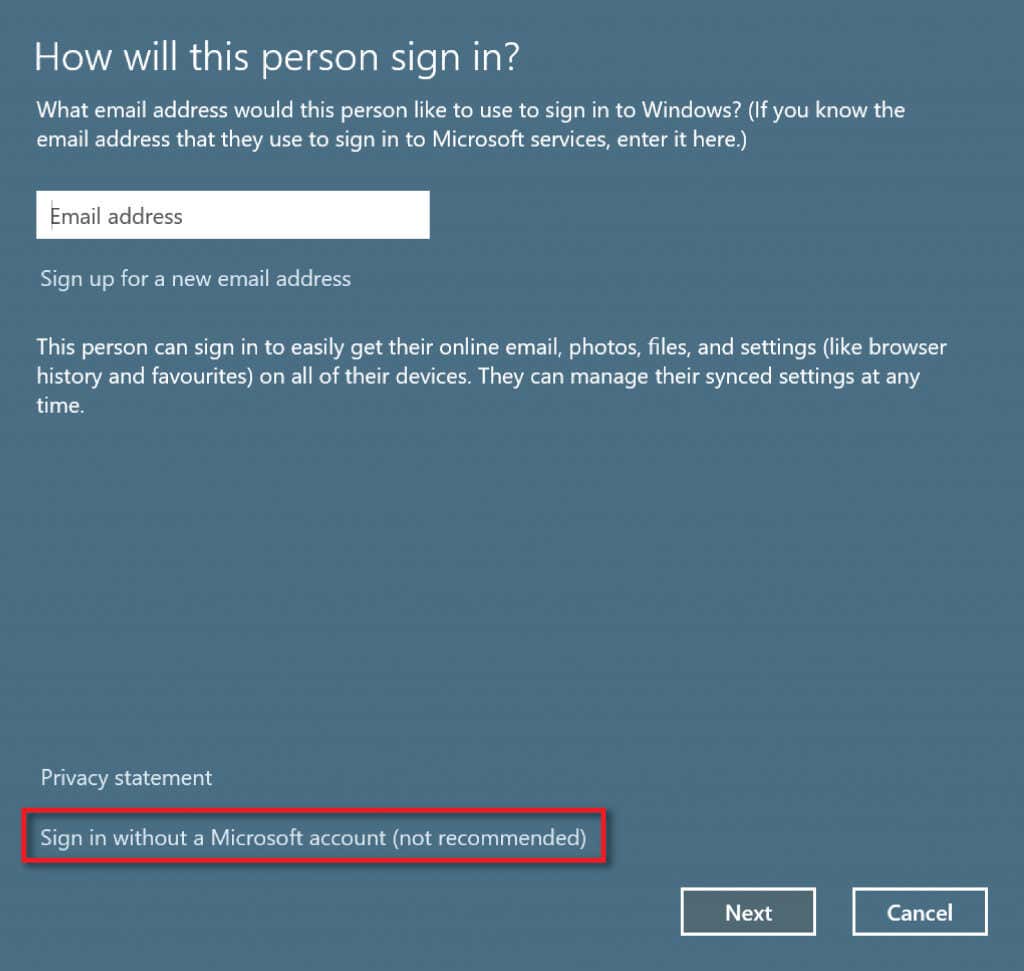
Selectați Cont local.
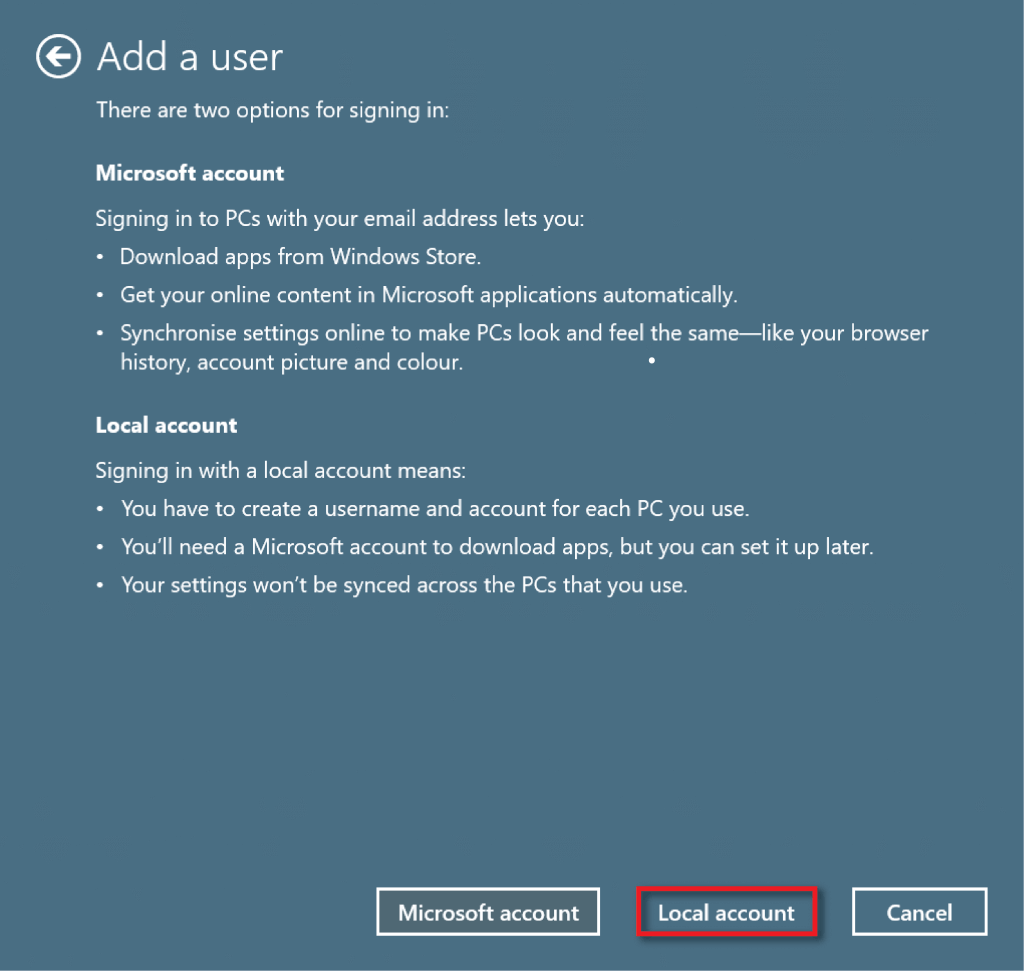
Introduceți un nume de utilizator și o parolă. Introduceți un indiciu de parolă pe care numai dvs. îl veți recunoaște, apoi selectați Următorul.
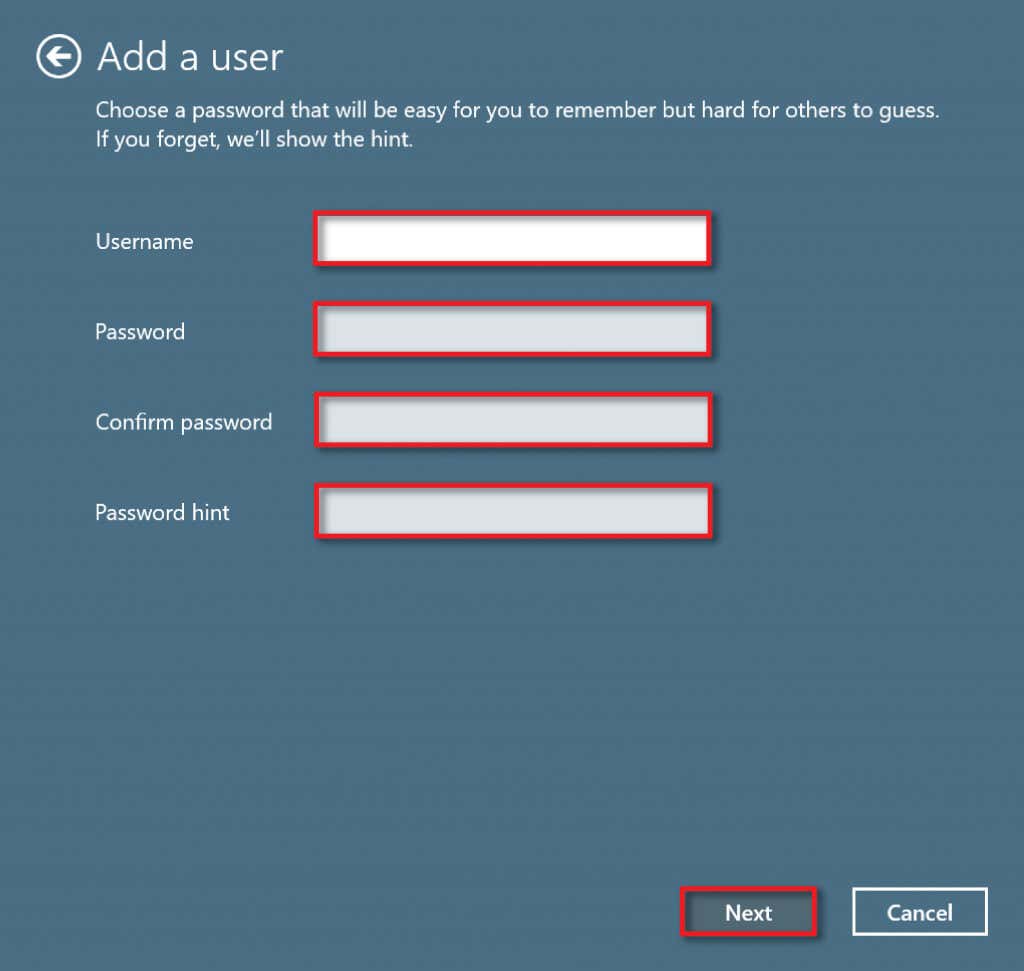
Selectați Finalizarepentru a finaliza crearea contului..
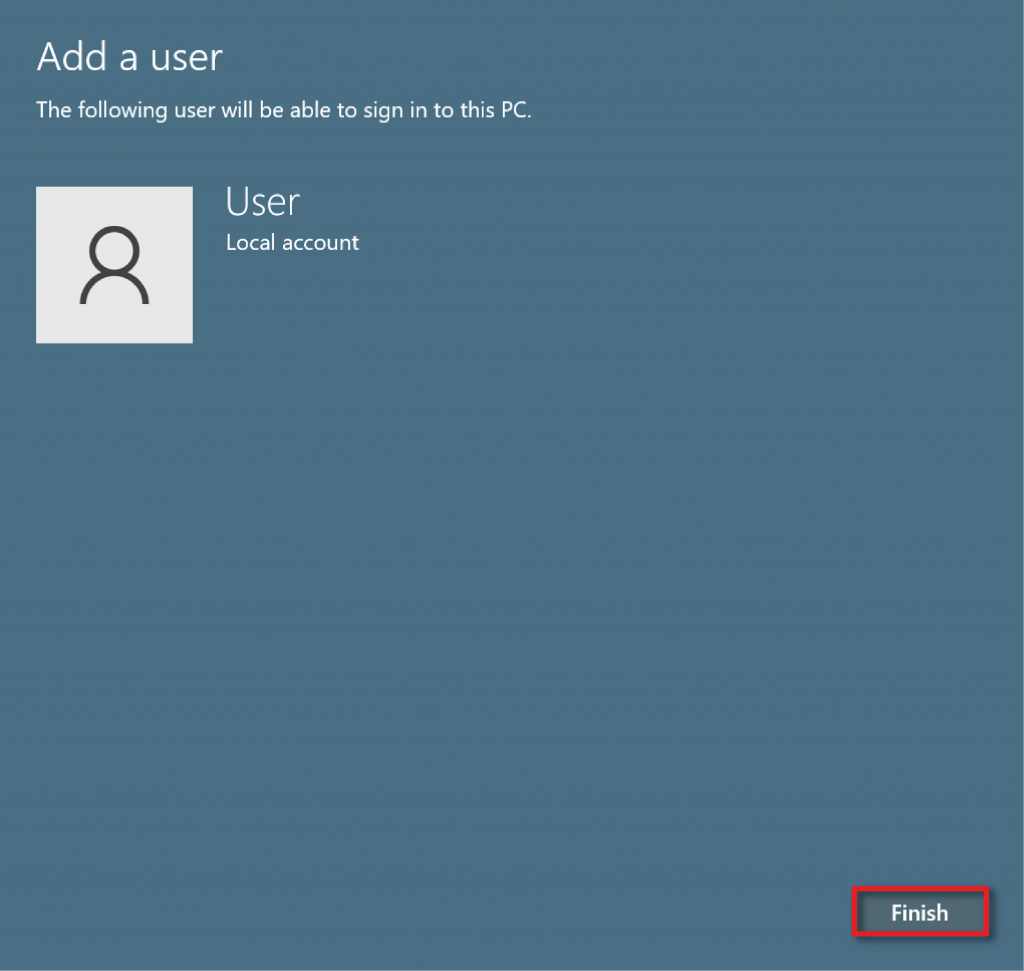
4. Utilizați linia de comandă pentru a crea un cont de utilizator local
Pentru a crea un cont local utilizând Prompt de comandă :
În bara de căutare Meniul Start, tastați cmd. Apoi, sub Linia de comandă, selectați Run ca administrator.
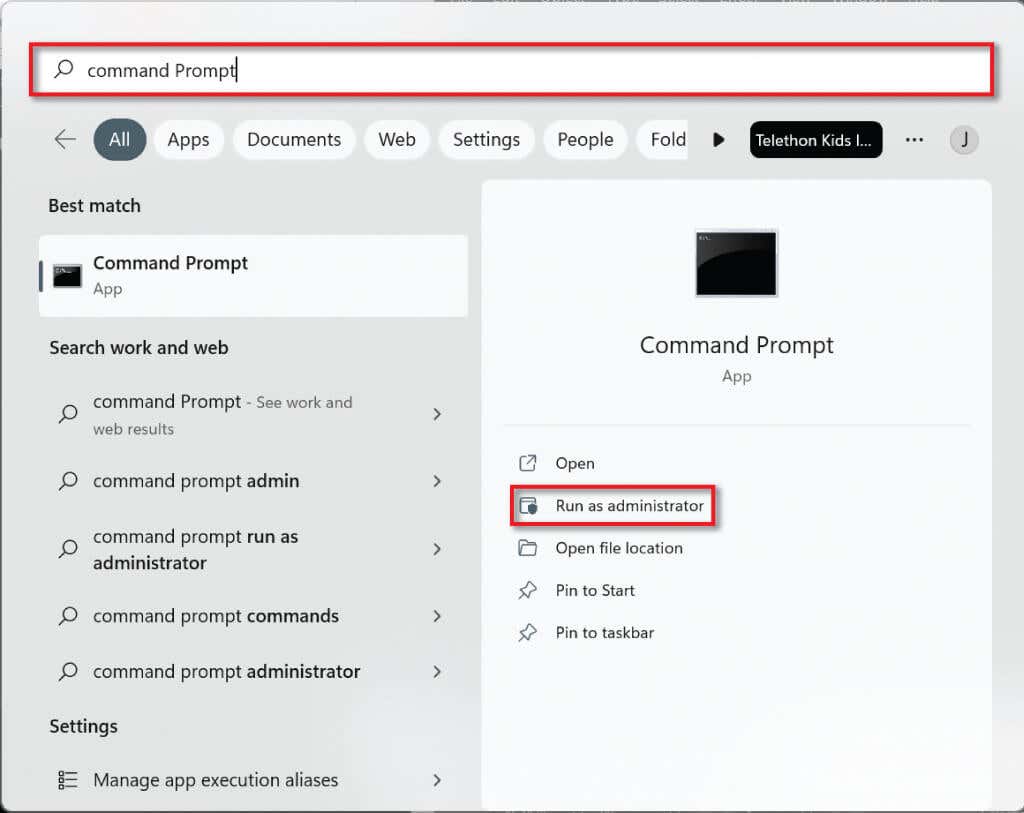
Tastați următoarea comandă în linia de comandă „net user username password /add”, înlocuind usernamecu numele de utilizator ales și parolacu o parolă puternică. Rețineți că, deoarece nu puteți adăuga întrebări de securitate cu această metodă, dacă uitați parola, nu o puteți recupera.
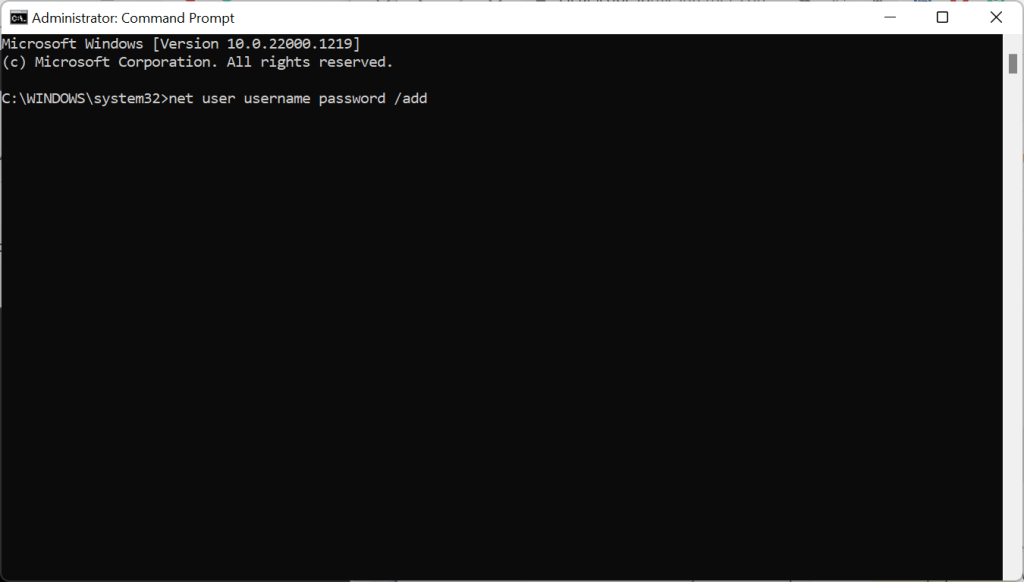
Apăsați Enter.
Pentru a face din cont un cont de administrator, introduceți următoarea comandă în linia de comandă, înlocuind USER-ACCOUNTcu numele de utilizator pe care l-ați selectat pentru contul local. Apăsați Enter.
net administratorii grupului local CONT DE UTILIZATOR /add
Pentru a vă asigura că contul a fost creat, accesați meniul Start și selectați profilul dvs. Noul dvs. cont ar trebui să fie listat.
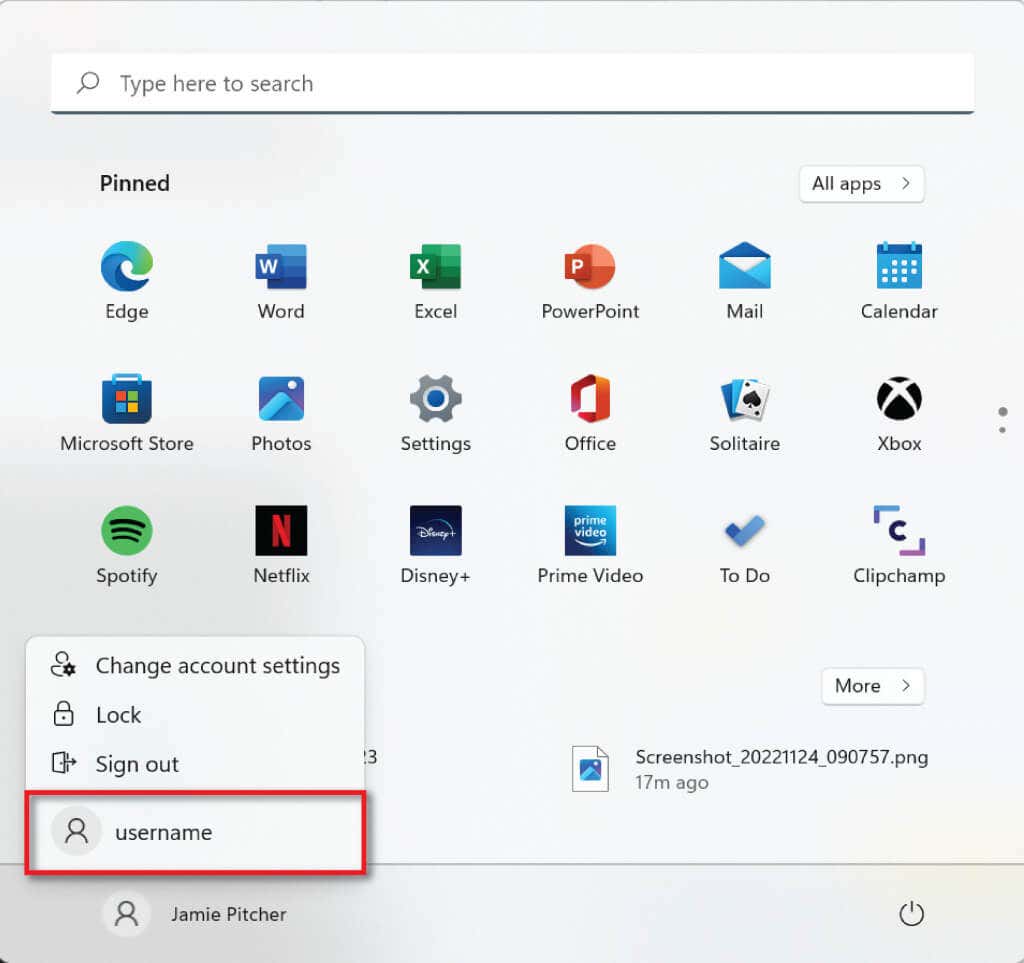
5. Utilizați Powershell pentru a crea un cont de utilizator local
Pentru a crea un cont de utilizator local utilizând Powershell:
Tastați PowerShell în bara de căutare din bara de activități și selectați Run ca administrator.
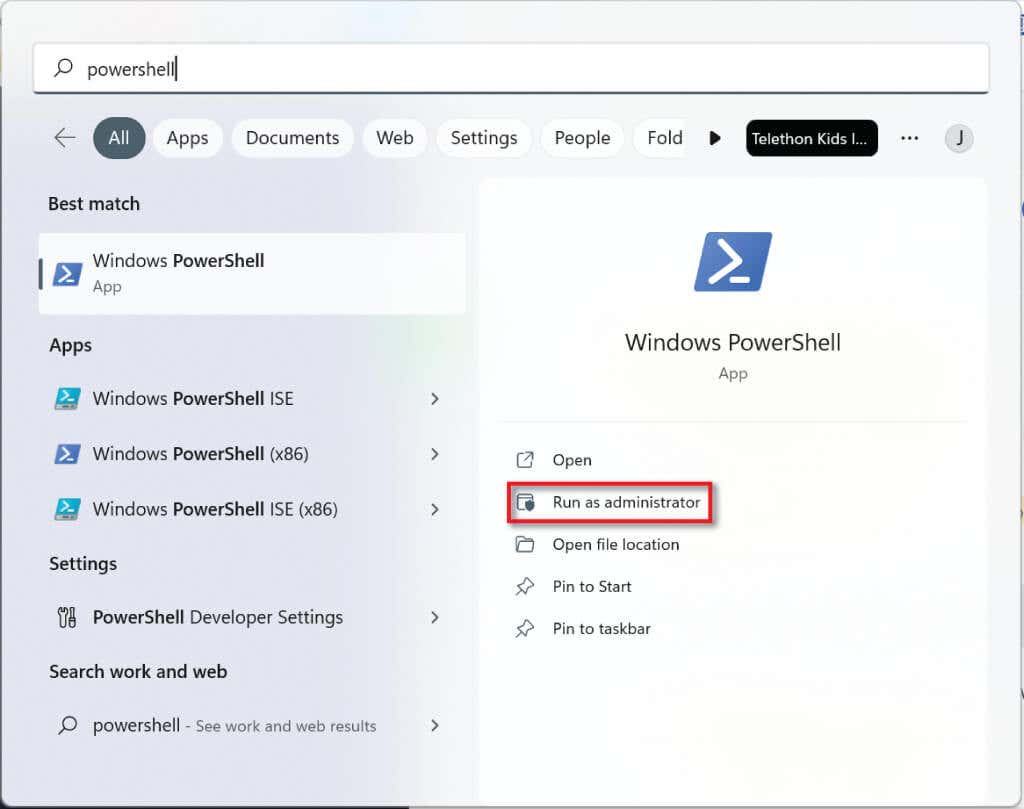
Tastați următoarea comandă în linia de comandă și apăsați Enter:
$Password = Read-Host -AsSecureString
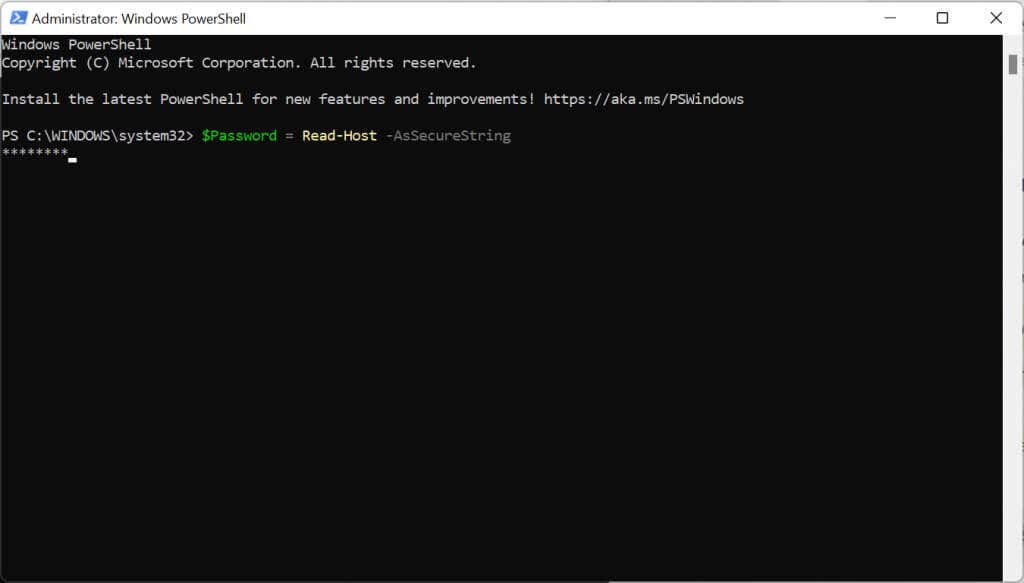
Tastați parola dorită pentru noul cont de utilizator local Windows 11 și apăsați pe Enter.
Tastați următorul cod, înlocuind USERNAMEcu numele contului, USERS-NAMEcu numele complet al utilizatorului și DESCRIPTIONcu o descriere a contului. Păstrați ghilimele.
New-LocalUser „USERNAME” -Parolă $Password -FullName „USERS-NAME” -Descriere „DESCRIPTION”
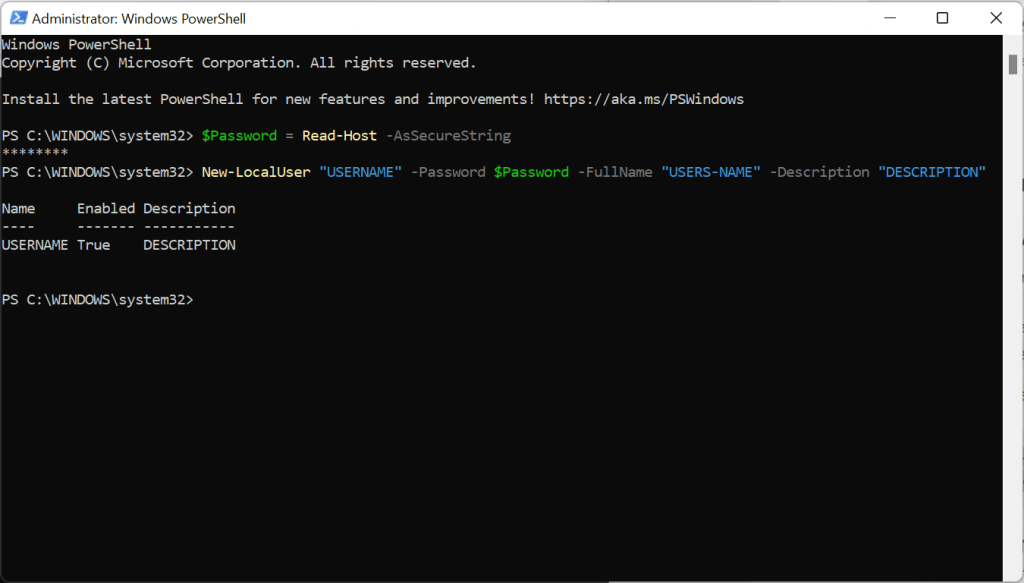
Tastați următoarea comandă, schimbând USERNAMEcu numele de utilizator pe care l-ați ales și CONT-TYPEpentru Utilizatori dacă doriți ca contul să fie standard sau Administratori dacă doriți ca contul pentru a avea permisiuni de administrator..
Add-LocalGroupMember -Group „CONT-TYPE” -Membru „USERNAME”
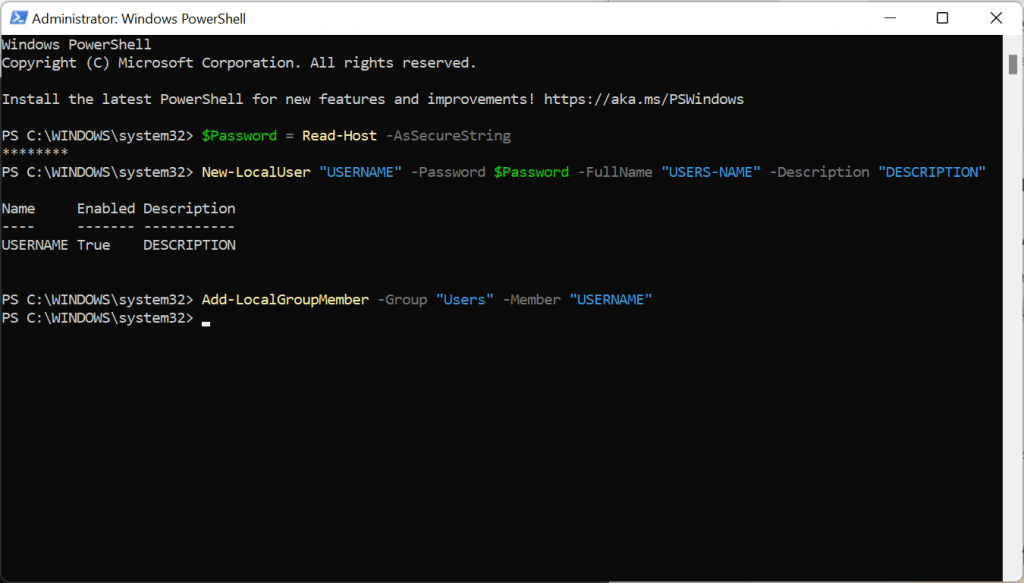
6. Utilizați Computer Manager pentru a crea un cont de utilizator local (numai Pro)
Windows 11 Pro utilizatorii pot crea conturi de utilizator locale prin Computer Manager. Această metodă nu va funcționa dacă rulați Windows 11 Home.
Accesați bara de căutare Meniul Start, introduceți managementul computerului și selectați Gestionarea computerului.
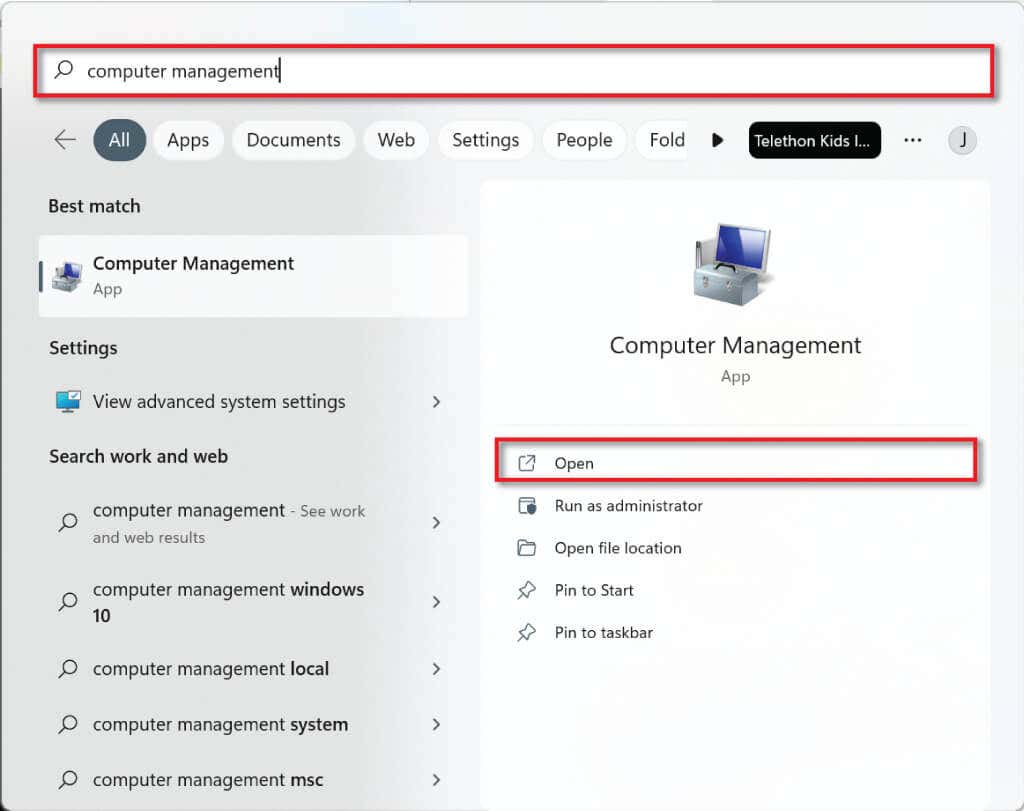
Selectați Instrumente de sistemîn colțul din stânga sus și apoi Utilizatori și grupuri locale.
Acum, faceți clic dreapta pe Utilizatorișiselectați Utilizator nou.
Alegeți un nume de utilizator și o parolă pentru a crea un nou cont local.
Crearea conturilor de utilizator locale pe Windows 11
După cum puteți vedea, este relativ ușor să creați un cont de utilizator local pe Windows 11. Puteți crea oricât de multe dintre aceste conturi doriți și le puteți utiliza pentru a separa utilizarea profesională și cea privată sau chiar să permiteți membrilor familiei să vă folosească computerul. fără a vă accesa fișierele. Alegerea vă aparține!
.
Postări asemănatoare: